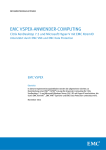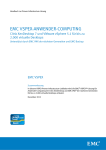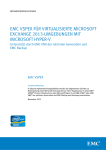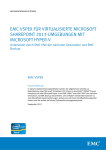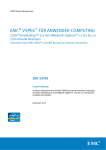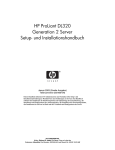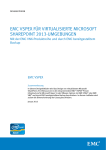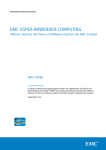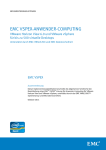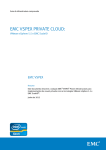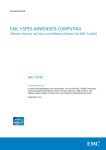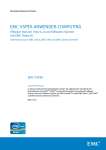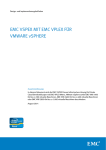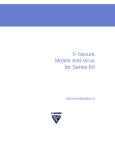Download VSPEX End-User Computing for 500 Desktops
Transcript
IMPLEMENTIERUNGSLEITFADEN EMC VSPEX-ANWENDER-COMPUTING Citrix XenDesktop 7.1 und VMware vSphere für bis zu 500 virtuelle Desktops Unterstützt durch EMC VNXe3200 und von EMC bereitgestelltem Backup EMC VSPEX Zusammenfassung In diesem Implementierungsleitfaden werden die allgemeinen Schritte für die Bereitstellung einer EMC® VSPEX®-Anwender-Computing-Lösung für Citrix XenDesktop 7.1 und VMware vSphere, unterstützt durch EMC VNXe3200™-Speicher und von EMC bereitgestelltem Backup, beschrieben. Mai 2014 Copyright © 2014 EMC Deutschland GmbH. Alle Rechte vorbehalten. Veröffentlicht im Mai 2014 EMC ist der Ansicht, dass die Informationen in dieser Veröffentlichung zum Zeitpunkt der Veröffentlichung korrekt sind. Die Informationen können jederzeit ohne vorherige Ankündigung geändert werden. Die Informationen in dieser Veröffentlichung werden ohne Gewähr zur Verfügung gestellt. Die EMC Corporation macht keine Zusicherungen und übernimmt keine Haftung jedweder Art im Hinblick auf die in diesem Dokument enthaltenen Informationen und schließt insbesondere jedwede implizite Haftung für die Handelsüblichkeit und die Eignung für einen bestimmten Zweck aus. Für die Nutzung, das Kopieren und die Verteilung der in dieser Veröffentlichung beschriebenen EMC Software ist eine entsprechende Softwarelizenz erforderlich. EMC2, EMC und das EMC Logo sind eingetragene Marken oder Marken der EMC Corporation in den USA und anderen Ländern. Alle anderen in diesem Dokument erwähnten Marken sind das Eigentum ihrer jeweiligen Inhaber. Eine aktuelle Liste der Produkte von EMC finden Sie unter EMC Corporation Trademarks auf http://germany.emc.com. EMC VSPEX-Anwender-Computing Citrix XenDesktop 7.1 und VMware vSphere für bis zu 500 virtuelle Desktops Unterstützt durch EMC VNXe3200 und von EMC bereitgestelltem Backup Implementierungsleitfaden Art.-Nr.: H13008 2 EMC VSPEX-Anwender-Computing: Citrix XenDesktop 7.1 und VMware vSphere für bis zu 500 virtuelle Desktops Implementierungsleitfaden Inhalt Inhalt Kapitel 1 Einleitung 9 Zweck dieses Leitfadens......................................................................................10 Geschäftlicher Nutzen .........................................................................................10 Umfang ............................................................................................................... 11 Zielgruppe ........................................................................................................... 11 Terminologie ....................................................................................................... 12 Kapitel 2 Bevor Sie beginnen 13 Überblick ............................................................................................................. 14 Aufgaben vor der Bereitstellung...........................................................................14 Bereitstellungsworkflow ......................................................................................15 Grundlegende Dokumente ...................................................................................16 VSPEX-Lösungsüberblick ................................................................................16 VSPEX-Designleitfaden ...................................................................................16 VSPEX Proven Infrastructure-Leitfaden ............................................................16 Leitfaden zu RSA SecurID für VSPEX-Anwender-Computing .............................16 Voraussetzungen für die Bereitstellung ...............................................................16 Kapitel 3 Lösungsüberblick 19 Überblick ............................................................................................................. 20 VSPEX Proven Infrastructures...............................................................................20 Lösungsarchitektur .............................................................................................. 21 Übergeordnete Architektur ..............................................................................21 Logische Architektur .......................................................................................23 Übersicht über die wichtigen Komponenten ........................................................24 Kapitel 4 Lösungsimplementierung 27 Überblick ............................................................................................................. 28 Netzwerkimplementierung...................................................................................29 Konfigurieren des Infrastrukturnetzwerks........................................................29 Konfigurieren der virtuellen LANs ....................................................................30 Konfigurieren des Speichernetzwerks (Blockvariante) .....................................31 Verkabeln des Netzwerks................................................................................32 Vorbereiten und Konfigurieren des Speicherarrays ..............................................32 Vorbereiten der VNXe ......................................................................................33 Einrichten der VNXe-Erstkonfiguration ............................................................33 Provisioning von Kerndatenspeicher ...............................................................33 Provisioning von Speicher für VMFS-Datastores (nur Block) ............................33 EMC VSPEX-Anwender-Computing: Citrix XenDesktop 7.1 und VMware vSphere für bis zu 500 virtuelle Desktops Implementierungsleitfaden 3 Inhalt Provisioning von Speicher für NFS-Datastores (nur File) ..................................34 Konfigurieren von FAST Cache .........................................................................36 Provisioning von optionalem Speicher für Benutzerdaten ...............................36 Konfigurieren von FAST VP für Benutzerdaten .................................................37 Festlegen von Schwellenwerten und Warnmeldungen für Virtual Provisioning ..................................................................................40 Installieren und Konfigurieren der vSphere-Hosts ................................................42 Installieren von vSphere .................................................................................42 Konfigurieren des vSphere-Netzwerks .............................................................42 Verbinden der VMware-Datastores ..................................................................43 Installieren und Konfigurieren der SQL Server-Datenbank ....................................44 VMware vCenter Server-Bereitstellung .................................................................45 Installieren und Konfigurieren der XenDesktop Delivery Controller.......................46 Installieren der serverseitigen Komponenten von XenDesktop ........................47 Konfigurieren eines Standorts .........................................................................47 Hinzufügen eines zweiten Controller ...............................................................47 Installieren von Citrix Studio ...........................................................................48 Vorbereiten der virtuellen Mastermaschine .....................................................48 Provisioning der virtuellen Desktops ...............................................................48 Installieren und Konfigurieren von Citrix Provisioning Services (PVS) ...................48 Konfigurieren einer PVS-Serverfarm ................................................................49 Hinzufügen eines zweiten PVS-Servers ...........................................................50 Erstellen eines PVS-Speichers ........................................................................50 Konfigurieren der eingehenden Kommunikation .............................................50 Konfigurieren einer Bootstrap-Datei ................................................................50 Konfigurieren der Startoptionen 66 und 67 auf dem DHCP-Server ...................51 Vorbereiten der virtuellen Mastermaschine .....................................................52 Provisioning der virtuellen Desktops ...............................................................52 Einrichten von EMC Avamar .................................................................................52 Übersicht über die Avamar-Konfiguration........................................................52 Konfigurieren von GPO-Ergänzungen (Group Policy Object) für Avamar ...........53 Windows-Sicherheit für den Avamar Client-Service .........................................57 Definieren von Avamar-Datasets .....................................................................57 Definieren von Avamar-Backupplänen ............................................................60 Anpassen der Wartungsfensterplanung ..........................................................60 Definieren von Avamar-Aufbewahrungs-Policies .............................................62 Erstellen einer Avamar-Gruppe und Gruppen-Policy ........................................62 Aktivieren von XenDesktop-Clients (Desktops)................................................64 4 EMC VSPEX-Anwender-Computing: Citrix XenDesktop 7.1 und VMware vSphere für bis zu 500 virtuelle Desktops Implementierungsleitfaden Inhalt Kapitel 5 Lösungsverifizierung 71 Überblick ............................................................................................................. 72 Checkliste nach der Installation...........................................................................73 Bereitstellen und Testen eines virtuellen Desktops ..............................................73 Überprüfen der Redundanz der Lösungskomponenten ........................................73 Kapitel 6 Referenzdokumentation 75 EMC Dokumentation ............................................................................................ 76 Andere Dokumentation........................................................................................76 VMware .......................................................................................................... 76 Citrix ............................................................................................................... 76 Microsoft ........................................................................................................ 77 Anhang A Konfigurationsarbeitsblatt 79 Arbeitsblatt für die Kundenkonfiguration .............................................................80 EMC VSPEX-Anwender-Computing: Citrix XenDesktop 7.1 und VMware vSphere für bis zu 500 virtuelle Desktops Implementierungsleitfaden 5 Inhalt Abbildungen Abbildung 1. VSPEX Proven Infrastructures .....................................................21 Abbildung 2. Architektur der validierten Lösung ..............................................22 Abbildung 3. Logische Architektur für File- und Blockspeicher .........................23 Abbildung 4. Beispiel für eine Ethernetnetzwerkarchitektur ............................30 Abbildung 5. Beispiel für eine Fibre-Channel-Netzwerkarchitektur...................31 Abbildung 6. Seite „Storage Pool Details“ .......................................................38 Abbildung 7. Fenster „Manage Auto-Tiering“ ...................................................38 Abbildung 8. FAST VP-Seite des Dateisystems .................................................39 Abbildung 9. Überprüfen der Speicherplatzauslastung des Speicherpools ......40 Abbildung 10. Definieren automatisierter Benachrichtigungen für Speicherwarnmeldungen ............................................................41 Abbildung 11. Dialogfeld „Configure Bootstrap“ ...............................................51 Abbildung 12. Konfigurieren der Windows-Ordnerumleitung .............................54 Abbildung 13. Öffnen des Dialogfelds „Mapped Drive Properties“ ....................55 Abbildung 14. Erstellen einer Windows-Netzwerklaufwerkszuordnung für Benutzerdateien .........................................................................55 Abbildung 15. Konfigurieren der gemeinsamen Einstellungen für die Laufwerkszuordnung ..................................................................56 Abbildung 16. Erstellen einer Windows-Netzwerklaufwerkszuordnung für Benutzerprofildaten ...................................................................56 Abbildung 17. Konfigurieren der Windows-Ordnerumleitung .............................57 Abbildung 18. Konfigurieren der Einstellungen für das Avamar-Dataset ............58 Abbildung 19. Ausschlusseinstellungen für das Benutzerprofil-Dataset ............59 Abbildung 20. Auswählen des Plug-in-Typs .......................................................59 Abbildung 21. Optionen zum Sperren von Volumes ...........................................60 Abbildung 22. Standardplanung für Backup-/ Wartungszeitfenster von Avamar ................................................61 Abbildung 23. Geänderte Planung für Backup-/ Wartungszeitfenster in Avamar ...................................................61 Abbildung 24. Erstellen einer neuen Avamar-Backupgruppe .............................63 Abbildung 25. Fenster „New Group“ ..................................................................63 Abbildung 26. Auswählen eines vorhandenen Plans .........................................64 Abbildung 27. Avamar Enterprise Manager-Dashboard......................................65 Abbildung 28. Avamar Client Manager...............................................................65 Abbildung 29. Menü mit Clientinformationen ....................................................66 Abbildung 30. Dialogfeld „Directory Service“ ....................................................66 Abbildung 31. EMC Avamar Client Manager mit Active Directory-Informationen..............................................................67 Abbildung 32. Virtuelle VSPEX-Desktops ...........................................................67 Abbildung 33. Ausgewählte virtuelle Desktops ..................................................68 Abbildung 34. Fenster „Select Groups“ .............................................................68 Abbildung 35. Aktivieren der Domain ................................................................69 6 EMC VSPEX-Anwender-Computing: Citrix XenDesktop 7.1 und VMware vSphere für bis zu 500 virtuelle Desktops Implementierungsleitfaden Inhalt Abbildung 36. Fenster „Show Clients for Activation“ .........................................69 Abbildung 37. Avamar Client Manager mit aktivierten Clients ............................70 Abbildung 38. Öffnen von Anhängen in einer PDF-Datei ....................................80 Tabellen Tabelle 1. Terminologie ..................................................................................12 Tabelle 2. Aufgaben vor der Bereitstellung......................................................14 Tabelle 3. Bereitstellungsworkflow .................................................................15 Tabelle 4. Checkliste für die Bereitstellungsvoraussetzungen .........................16 Tabelle 5. Lösungskomponenten ....................................................................24 Tabelle 6. Überblick über den Implementierungsprozess ................................28 Tabelle 7. Aufgaben für die Switch- und Netzwerkkonfiguration......................29 Tabelle 8. Aufgaben für die Speicherkonfiguration .........................................32 Tabelle 9. Erstellen eines RAID-5-Speicherpools .............................................33 Tabelle 10. LUNs auf der VNX zur Speicherung virtueller Desktops ...................34 Tabelle 11. Erstellen eines RAID-5-Speicherpools .............................................35 Tabelle 12. Konfigurieren von VMware-Datastores als NFS-Datastores ..............35 Tabelle 13. Erstellen eines blockbasierten RAID-5-Speicherpools .....................36 Tabelle 14. Aufgaben für die Serverinstallation .................................................42 Tabelle 15. Aufgaben für die SQL Server-Datenbankkonfiguration ....................44 Tabelle 16. Aufgaben für die vCenter-Konfiguration ..........................................45 Tabelle 17. Aufgaben für die Einrichtung der XenDesktop-Controller.................46 Tabelle 18. Aufgaben für die Einrichtung der XenDesktop-Controller.................49 Tabelle 19. Aufgaben für die Avamar-Integration ..............................................53 Tabelle 20. Aufgaben für das Testen der Installation.........................................72 Tabelle 21. Allgemeine Serverinformationen.....................................................81 Tabelle 22. vSphere-Serverinformationen .........................................................81 Tabelle 23. Arrayinformationen .........................................................................81 Tabelle 24. Informationen zur Netzwerkinfrastruktur ........................................82 Tabelle 25. Informationen zum virtuellen LAN ...................................................82 Tabelle 26. Servicekonten ................................................................................82 EMC VSPEX-Anwender-Computing: Citrix XenDesktop 7.1 und VMware vSphere für bis zu 500 virtuelle Desktops Implementierungsleitfaden 7 Inhalt 8 EMC VSPEX-Anwender-Computing: Citrix XenDesktop 7.1 und VMware vSphere für bis zu 500 virtuelle Desktops Implementierungsleitfaden Kapitel 1: Einleitung Kapitel 1 Einleitung In diesem Kapitel werden folgende Themen behandelt: Zweck dieses Leitfadens ................................................................................... 10 Geschäftlicher Nutzen ...................................................................................... 10 Umfang............................................................................................................. 11 Zielgruppe ........................................................................................................ 11 Terminologie .................................................................................................... 12 EMC VSPEX-Anwender-Computing: Citrix XenDesktop 7.1 und VMware vSphere für bis zu 500 virtuelle Desktops Implementierungsleitfaden 9 Kapitel 1: Einleitung Zweck dieses Leitfadens Mit der EMC® VSPEX®-Architektur für das Anwender-Computing erhält der Kunde ein modernes System, mit dem eine große Zahl virtueller Desktops auf einem konsistenten Performancelevel gehostet werden kann. Diese VSPEX-AnwenderComputing-Lösung für Citrix XenDesktop 7.1 wird auf einer VMware vSphereVirtualisierungsebene ausgeführt, die von der EMC VNXe®-Produktreihe mit hoher Verfügbarkeit unterstützt wird, die den Speicher bereitstellt. Die Lösung wurde für die teilweise Ausführung auf einer VSPEX Private Cloud mit VMware vSphere Proven Infrastructure entworfen. Die von den VSPEX-Partnern definierten Rechner- und Netzwerkkomponenten sind redundant und ausreichend leistungsstark ausgelegt, um die Verarbeitungs- und Datenanforderungen einer großen virtuellen Maschinenumgebung zu erfüllen. EMC Avamar®-Backup- und Recovery-Lösungen bieten Datensicherheit für Citrix XenDesktop 7.1-Daten und RSA® SecurID® stellt eine optionale Funktion für die sichere Benutzerauthentifizierung bereit. Diese VSPEX-Anwender-Computing-Lösung wurde für verschiedene Skalierungspunkte validiert: 125, 250, 375 und bis zu 500 virtuelle Desktops. Die validierten Konfigurationen basieren auf einem Referenzdesktop-Workload und bilden die Basis für die Erstellung kostengünstiger, benutzerdefinierter Lösungen für einzelne Kunden. Eine größere Umgebung mit bis zu 2.000 virtuellen Desktops basierend auf der EMC VNX-Produktreihe der nächsten Generation ist im EMC VSPEX-Anwender-Computing: Citrix XenDesktop 7 und VMware vSphere 5.1 für bis zu 2.000 virtuelle Desktops – Proven Infrastructure-Leitfaden beschrieben. Eine Infrastruktur für Anwender-Computing oder virtuelle Desktops ist ein komplexes Systemangebot. In diesem Implementierungsleitfaden wird beschrieben, wie Sie mithilfe von Best Practices die erforderlichen Ressourcen implementieren, um eine VSPEX-Anwender-Computing-Lösung für Citrix XenDesktop 7.1 mit VMware vSphere bereitzustellen, die von der EMC VNX3200™ und von EMC bereitgestelltem Backup unterstützt wird. Geschäftlicher Nutzen Geschäftliche Anwendungen werden zunehmend in konsolidierte Rechner-, Netzwerk- und Speicherumgebungen verlagert. Diese VSPEX-AnwenderComputing-Lösung mit VMware reduziert die Komplexität, die bei der Konfiguration der einzelnen Komponenten eines herkömmlichen Bereitstellungsmodells auftritt. Das Integrationsmanagement wird vereinfacht; gleichzeitig bleiben die Design- und Implementierungsoptionen von Anwendungen erhalten. Zudem werden eine einheitliche Administration sowie Kontrolle und Monitoring über die Prozesstrennung ermöglicht. Die VSPEX-Anwender-Computing-Lösung für Citrix XenDesktop bietet unter anderem die folgenden geschäftlichen Vorteile: 10 • End-to-End-Virtualisierungslösung zur Nutzung der Funktionen von einheitlichen Infrastrukturkomponenten • Effiziente Virtualisierung von bis zu 500 virtuellen Desktops für verschiedene Kundenanwendungsbeispiele • Zuverlässige, flexible und skalierbare Referenzarchitekturen EMC VSPEX-Anwender-Computing: Citrix XenDesktop 7.1 und VMware vSphere für bis zu 500 virtuelle Desktops Implementierungsleitfaden Kapitel 1: Einleitung Umfang In diesem Implementierungsleitfaden werden die allgemeinen Schritte beschrieben, die für die Bereitstellung der VSPEX-Anwender-Computing-Lösung für Citrix XenDesktop 7.1 auf einer VSPEX Private Cloud für VMware vSphere Proven Infrastructure erforderlich sind. Sie finden Beispiele für die Bereitstellung auf dem EMC VNXe3200-Speicherarray. Die optionale RSA SecurID-Lösung für die sichere Benutzerauthentifizierung für Citrix XenDesktop wird in einem separaten Dokument beschrieben: Sicherung des EMC VSPEX-Anwender-Computings mit RSA SecurID: Citrix XenDesktop 7 und VMware vSphere 5.1 für bis zu 2.000 virtuelle Desktops – Designleitfaden. Zielgruppe Dieser Leitfaden ist für interne EMC Mitarbeiter und qualifizierte EMC VSPEXPartner vorgesehen. In diesem Leitfaden wird davon ausgegangen, dass VSPEXPartner, die beabsichtigen, diese VSPEX Proven Infrastructure für Citrix XenDesktop bereitzustellen, über die erforderliche Schulung und den entsprechenden Hintergrund verfügen, um eine Anwender-Computing-Lösung auf der Basis von Citrix XenDesktop mit VMware vSphere als Hypervisor, das EMC VNXe3200-Speichersystem und die damit verbundene Infrastruktur installieren und konfigurieren zu können. Leser sollten außerdem mit den Infrastruktur- und Datenbanksicherheits-Policies der Kundeninstallation vertraut sein. In diesem Leitfaden werden gegebenenfalls externe Referenzen bereitgestellt. Partner, die diese Lösung implementieren, sollten mit diesen Dokumenten vertraut sein. Weitere Details finden Sie unter Grundlegende Dokumente und Kapitel 6: Referenzdokumentation. EMC VSPEX-Anwender-Computing: Citrix XenDesktop 7.1 und VMware vSphere für bis zu 500 virtuelle Desktops Implementierungsleitfaden 11 Kapitel 1: Einleitung Terminologie In Tabelle 1 führt die in diesem Leitfaden verwendete Terminologie auf. Tabelle 1. Terminologie Begriff Definition Referenzarchitektur Eine validierte Architektur, die diese VSPEX-Anwender-ComputingLösung mit einer Skalierung von bis zu 500 virtuellen Desktops unterstützt Referenz-Workload Für VSPEX-Anwender-Computing-Lösungen wird der ReferenzWorkload als ein einziger virtueller Desktop – der virtuelle Referenzdesktop – definiert, der die im Designleitfaden aufgeführten Workload-Merkmale aufweist. Durch den Vergleich der tatsächlichen Auslastung des Kunden mit diesem ReferenzWorkload können Sie ableiten, welche Referenzarchitektur Sie als Basis für die VSPEX-Bereitstellung des Kunden auswählen sollten. Weitere Informationen dazu finden Sie im Designleitfaden. 12 Speicherprozessor (SP) Der Speicherprozessor ist die Rechnerkomponente des Speicherarrays. SPs werden für alle Aspekte der Datenverschiebung in, aus und zwischen Arrays eingesetzt. VDI VDI (Virtual Desktop Infrastructure) entkoppelt den Desktop von der physischen Maschine. In einer VDI-Umgebung befinden sich das Desktopbetriebssystem und die Anwendungen auf einer virtuellen Maschine, die auf einem Hostcomputer ausgeführt wird. Die Daten befinden sich auf einem gemeinsamen Speicher. Die Benutzer greifen von einem beliebigen Computer oder Mobilgerät über ein privates Netzwerk oder eine Internetverbindung auf ihren virtuellen Desktop zu. EMC VSPEX-Anwender-Computing: Citrix XenDesktop 7.1 und VMware vSphere für bis zu 500 virtuelle Desktops Implementierungsleitfaden Kapitel 2: Bevor Sie beginnen Kapitel 2 Bevor Sie beginnen In diesem Kapitel werden folgende Themen behandelt: Überblick .......................................................................................................... 14 Aufgaben vor der Bereitstellung ........................................................................ 14 Bereitstellungsworkflow ................................................................................... 15 Grundlegende Dokumente ................................................................................ 16 Voraussetzungen für die Bereitstellung ............................................................ 16 EMC VSPEX-Anwender-Computing: Citrix XenDesktop 7.1 und VMware vSphere für bis zu 500 virtuelle Desktops Implementierungsleitfaden 13 Kapitel 2: Bevor Sie beginnen Überblick In diesem Kapitel erhalten Sie einen Überblick über wichtige Informationen, die Sie kennen, Dokumente, mit denen Sie vertraut sein, und Aufgaben, die Sie ausführen müssen, bevor Sie mit der Implementierung der VSPEX-Lösung für das Anwender-Computing mit Citrix XenDesktop beginnen. Im Designleitfaden für diese Lösung – EMC VSPEX-Anwender-Computing: Citrix XenDesktop 7.1 und VMware vSphere für bis zu 500 virtuelle Desktops wird beschrieben, wie Sie Ihre Lösung entwerfen und dimensionieren, Ressourcen gemäß Best Practices zuweisen und alle Vorteile von VSPEX nutzen. Die Beispiele für Bereitstellungen in diesem Implementierungsleitfaden beruhen auf den Empfehlungen und Beispielen des Designleitfadens. Aufgaben vor der Bereitstellung Zu den Aufgaben vor der Bereitstellung zählen Verfahren, die nicht direkt mit der Installation und Konfiguration der Umgebung zusammenhängen. Deren Ergebnisse werden jedoch zum Zeitpunkt der Installation benötigt. Beispiele für solche Aufgaben sind das Erfassen von Hostnamen, IP-Adressen, IDs der virtuellen LANs, Lizenzschlüsseln und Installationsmedien. Führen Sie diese Aufgaben vor einem Besuch beim Kunden durch, um die vor Ort erforderliche Zeit zu verkürzen. Tabelle 2. Aufgaben vor der Bereitstellung 14 Aufgabe Beschreibung Referenz Sammeln von Dokumenten Sammeln Sie die unter Grundlegende Dokumente und Referenzdokumentation aufgeführten relevanten Dokumente. Diese werden im gesamten Dokument dazu verwendet, Details zu Einrichtungsverfahren, Dimensionierung und Best Practices für die Bereitstellung der verschiedenen Komponenten der Lösung zur Verfügung zu stellen. • Grundlegende Dokumente • Referenzdokumentation Sammeln von Tools Sammeln Sie die erforderlichen und optionalen Tools für die Bereitstellung. Verwenden Sie Tabelle 4, um sich zu vergewissern, dass die gesamte Hardware, Software und die entsprechenden Lizenzen vor dem Bereitstellungsprozess verfügbar sind. Checkliste für die Bereitstellungsvoraussetzungen EMC VSPEX-Anwender-Computing: Citrix XenDesktop 7.1 und VMware vSphere für bis zu 500 virtuelle Desktops Implementierungsleitfaden Kapitel 2: Bevor Sie beginnen Aufgabe Beschreibung Referenz Erfassen von Daten Erfassen Sie die kundenspezifischen Konfigurationsdaten für Netzwerk, Arrays, Konten usw. Geben Sie diese Daten in das Arbeitsblatt für die Kundenkonfiguration ein, das Sie während des Bereitstellungsprozesses als Referenz verwenden können. • Konfigurationsarbeitsblatt für VNX Block • VNX Installation Assistant for File/Unified – Arbeitsblatt • Arbeitsblatt für die Kundenkonfiguration Füllen Sie zusätzlich das entsprechende VNX-Arbeitsblatt aus, um umfassende arrayspezifische Informationen zur Hand zu haben. Diese Arbeitsblätter stehen auf der EMC Online Support-Website zur Verfügung. Bereitstellungsworkflow Ziehen Sie für das Design und die Implementierung Ihrer Lösung den Prozessablauf in Tabelle 3 zurate. Tabelle 3. Bereitstellungsworkflow Schritt Aktion 1 Verwenden Sie das Arbeitsblatt für die Kundenkonfiguration im Designleitfaden, um Kundenanforderungen zu erfassen. 2 Verwenden Sie das EMC VSPEX-Dimensionierungstool, um die empfohlene VSPEX-Referenzarchitektur für Ihre Anwender-Computing-Lösung auf Basis der in Schritt 1 erfassten Benutzeranforderungen zu ermitteln. Weitere Informationen zum Dimensionierungstool finden Sie im EMC VSPEX Sizing Tool Portal. Hinweis: Sollte das Dimensionierungstool nicht zur Verfügung stehen, können Sie die Anwendung anhand der Richtlinien im Designleitfaden manuell dimensionieren. 3 Legen Sie das endgültige Design der VSPEX-Lösung mithilfe des Designleitfadens fest. Hinweis: Stellen Sie sicher, dass alle Ressourcenanforderungen und nicht nur die Anforderungen für das Anwender-Computing berücksichtigt werden. 4 Wählen und bestellen Sie die geeignete VSPEX-Referenzarchitektur und Proven Infrastructure. Empfehlungen zur Auswahl einer Private Cloud Proven Infrastructure finden Sie im VSPEX Proven Infrastructure-Leitfaden unter Grundlegende Dokumente. 5 Befolgen Sie diesen Implementierungsleitfaden zum Bereitstellen und Testen Ihrer VSPEX-Lösung. Hinweis: Wenn Sie bereits über eine VSPEX Proven Infrastructure-Umgebung verfügen, können Sie die bereits abgeschlossenen Schritte für die Implementierung überspringen. EMC VSPEX-Anwender-Computing: Citrix XenDesktop 7.1 und VMware vSphere für bis zu 500 virtuelle Desktops Implementierungsleitfaden 15 Kapitel 2: Bevor Sie beginnen Grundlegende Dokumente EMC empfiehlt, die folgenden Dokumente zu lesen, die Sie im Bereich „VSPEX“ im EMC Community Network oder unter germany.emc.com oder im VSPEX Proven Infrastructure-Partnerportal finden. VSPEXLösungsüberblick Lesen Sie das folgende Dokument zum VSPEX-Lösungsüberblick: VSPEXDesignleitfaden Lesen Sie den folgenden VSPEX-Designleitfaden: VSPEX Proven InfrastructureLeitfaden Lesen Sie folgenden VSPEX Proven Infrastructure-Leitfaden: • • • EMC VSPEX-Anwender-Computing EMC VSPEX-Anwender-Computing: Citrix XenDesktop 7.1 und VMware vSphere für bis zu 500 virtuelle Desktops EMC VSPEX Private Cloud: VMware vSphere 5.5 für bis zu 1.000 virtuelle Maschinen Lesen Sie den folgenden RSA SecurID für VSPEX-Designleitfaden: Leitfaden zu RSA SecurID für VSPEX• Sicherung des EMC VSPEX-Anwender-Computings mit RSA SecurID: Citrix AnwenderXenDesktop 7 und VMware vSphere 5.1 für bis zu 2.000 virtuelle Computing Desktops – Designleitfaden Voraussetzungen für die Bereitstellung In Tabelle 4 gibt die Hardware-, Software- und Lizenzanforderungen für die Konfiguration der Lösung an. Weitere Informationen zu diesen Voraussetzungen finden Sie auf der EMC Online Support-Website. Tabelle 4. Checkliste für die Bereitstellungsvoraussetzungen Anforderung Beschreibung Hardware • Physische Server mit ausreichend Kapazität zum Hosten der virtuellen Desktops gemäß den Empfehlungen im Designleitfaden • VMware vSphere-Server zum Hosten der virtuellen Infrastrukturserver • Für das Anwender-Computing erforderliche Kapazität und Funktionen der Netzwerk-Switchports • EMC VNX-Multiprotokoll-Speicherarray mit dem erforderlichen Laufwerkslayout Hinweis: Diese Anforderungen werden möglicherweise durch die vorhandene Infrastruktur erfüllt. 16 EMC VSPEX-Anwender-Computing: Citrix XenDesktop 7.1 und VMware vSphere für bis zu 500 virtuelle Desktops Implementierungsleitfaden Kapitel 2: Bevor Sie beginnen Anforderung Beschreibung Software • Installationsmedien für VMware vSphere 5.1 • Installationsmedien für VMware vCenter Server 5.1 • Installationsmedien für Citrix XenDesktop 7.1 • Installationsmedien für Citrix Provisioning Services 7.1 • EMC Virtual Storage Integrator (VSI) for VMware vSphere Unified Storage Management • EMC VSI for VMware vSphere Storage Viewer • Installationsmedien für Avamar 7.0 • Installationsmedien für Microsoft Windows Server 2012 R2 (empfohlenes Betriebssystem für VMware vCenter und Citrix XenDesktop Controller) • Installationsmedien für Microsoft Windows 8.1 • Installationsmedien für Microsoft SQL Server 2012 Hinweis: Einige dieser Voraussetzungen werden möglicherweise durch die vorhandene Infrastruktur abgedeckt. Software (nur Blockvariante) • EMC PowerPath® Viewer • EMC PowerPath Virtual Edition (PowerPath/VE) Software (nur File-Variante) • VMware Storage APIs for Array Integration (VAAI) Plug-in für VNX for File Lizenzen • Lizenzschlüssel für VMware vCenter 5.5 • Lizenzschlüssel für VMware vSphere Desktop • Lizenzschlüssel für Citrix XenDesktop 7.1 • Lizenzschlüssel für Microsoft Windows Server 2012 R2 Standard Edition (oder höher) • Lizenzschlüssel für Microsoft Windows 8.1 • Lizenzschlüssel für Microsoft SQL Server Hinweis: Einige dieser Voraussetzungen werden möglicherweise durch eine vorhandene Lizenz abgedeckt. Lizenzen (nur Blockvariante) • Lizenzdateien für EMC PowerPath Virtual Edition EMC VSPEX-Anwender-Computing: Citrix XenDesktop 7.1 und VMware vSphere für bis zu 500 virtuelle Desktops Implementierungsleitfaden 17 Kapitel 2: Bevor Sie beginnen 18 EMC VSPEX-Anwender-Computing: Citrix XenDesktop 7.1 und VMware vSphere für bis zu 500 virtuelle Desktops Implementierungsleitfaden Kapitel 3: Lösungsüberblick Kapitel 3 Lösungsüberblick In diesem Kapitel werden folgende Themen behandelt: Überblick .......................................................................................................... 20 VSPEX Proven Infrastructures ........................................................................... 20 Lösungsarchitektur........................................................................................... 21 Übersicht über die wichtigen Komponenten ...................................................... 24 EMC VSPEX-Anwender-Computing: Citrix XenDesktop 7.1 und VMware vSphere für bis zu 500 virtuelle Desktops Implementierungsleitfaden 19 Kapitel 3: Lösungsüberblick Überblick In diesem Kapitel finden Sie einen Überblick über die VSPEX-AnwenderComputing-Lösung für Citrix XenDesktop auf VMware vSphere und die wichtigsten verwendeten Technologien. Die Lösung wurde von EMC entwickelt und erprobt und bietet die für den Support von Referenzarchitekturen erforderlichen Ressourcen für Desktopvirtualisierung, Server, Netzwerk, Speicher und Backup mit vier Skalierungspunkten: 125, 250, 375 und bis zu 500 virtuelle Desktops. Obwohl die Lösung für die teilweise Ausführung auf einer VSPEX Private CloudLösung entworfen wurde, enthalten die Referenzarchitekturen keine Konfigurationsdetails für die zugrundeliegende Infrastruktur. Informationen zur Konfiguration der erforderlichen Infrastrukturkomponenten finden Sie im VSPEX Proven Infrastructure-Leitfaden unter Grundlegende Dokumente. VSPEX Proven Infrastructures EMC hat gemeinsam mit den branchenführenden Anbietern von IT-Infrastrukturen eine vollständige Virtualisierungslösung entwickelt, die die Bereitstellung der Private Cloud und der virtuellen Citrix XenDesktop-Desktops beschleunigt. Im Vergleich zu den Herausforderungen und der Komplexität, die mit der Erstellung einer IT-Infrastruktur einhergehen, sind Kunden mit VSPEX in der Lage, die Transformation ihrer IT durch schnellere Bereitstellung, verbesserte Anwenderfreundlichkeit, größere Auswahl, höhere Effizienz und weniger Risiko zu beschleunigen. Die VSPEX-Validierung durch EMC ermöglicht eine zuverlässige Performance und gestattet Kunden die Auswahl von Technologie, die ihre vorhandene oder neu erworbene IT-Infrastruktur nutzt und so den Planungs-, Dimensionierungs- und Konfigurationsaufwand vermeidet. VSPEX stellt eine virtuelle Infrastruktur für Kunden bereit, die die charakteristische Einfachheit von echten konvergenten Infrastrukturen und gleichzeitig mehr Auswahlmöglichkeiten bei den einzelnen Lösungskomponenten erreichen möchten. VSPEX Proven Infrastructures sind, wie in Abbildung 1 gezeigt, modulare und virtualisierte Infrastrukturen, die von EMC validiert und von EMC VSPEX-Partnern bereitgestellt werden. Sie umfassen die Virtualisierungs-, Server-, Netzwerk-, Speicher- und Backupebene. Partner können die Virtualisierungs-, Server- und Netzwerktechnologien auswählen, die am besten zur Umgebung eines Kunden passen. Gleichzeitig stellen die Speichersysteme der hochverfügbaren EMC VNXProduktreihe und von EMC bereitgestellte Backuptechnologien die Speicher- und Backupebene zur Verfügung. 20 EMC VSPEX-Anwender-Computing: Citrix XenDesktop 7.1 und VMware vSphere für bis zu 500 virtuelle Desktops Implementierungsleitfaden Kapitel 3: Lösungsüberblick Abbildung 1. VSPEX Proven Infrastructures Lösungsarchitektur Übergeordnete Architektur Die EMC VSPEX-Anwender-Computing-Lösung für Citrix XenDesktop bietet eine vollständige Systemarchitektur mit Support für bis zu 500 virtuelle Desktops und validiert die Infrastruktur mit bis zu 500 virtuellen Desktops. Die Lösung unterstützt sowohl Block- als auch File-Speicher unter Verwendung der entsprechenden Protokolle. Der primäre Speicher kann nach Bedarf über Fibre Channel, iSCSI oder NFS für die Rechnerebene bereitgestellt werden, während Benutzerstammverzeichnisse von CIFS bereitgestellt werden. EMC VSPEX-Anwender-Computing: Citrix XenDesktop 7.1 und VMware vSphere für bis zu 500 virtuelle Desktops Implementierungsleitfaden 21 Kapitel 3: Lösungsüberblick Abbildung 2 zeigt die übergeordnete Architektur der validierten Lösung. Abbildung 2. Architektur der validierten Lösung Die Lösung verwendet EMC VNX und VMware vSphere für die Bereitstellung der Speicher- und Virtualisierungsplattformen für eine Citrix XenDesktop-Umgebung mit virtuellen, von Citrix Provisioning Services (PVS) oder Machine Creation Services (MCS) bereitgestellten Microsoft Windows 8.1-Desktops. Für die Lösung haben wir 1 die VNXe3200 bereitgestellt, um bis zu 500 virtuelle Desktops zu unterstützen. Die Lösung ist für die teilweise Ausführung auf einer VSPEX Private Cloud für VMware vSphere entworfen und wird von der hochverfügbaren EMC VNXe unterstützt, die den Speicher bereitstellt. Die Infrastrukturservices für die Lösung, die auf dem Infrastrukturcluster für die Lösung ausgeführt werden und in Abbildung 3 gezeigt sind, können durch eine vorhandene Infrastruktur am Kundenstandort, durch die VSPEX Private Cloud oder durch die Bereitstellung der Services als dedizierte Ressourcen im Rahmen der Lösung bereitgestellt werden. Für das virtuelle Desktopcluster, das in Abbildung 3 gezeigt ist, sind dedizierte EUC-Ressourcen erforderlich. Eine Ausführung des Clusters auf einer VSPEX Private Cloud vorgesehen. 1 In diesem Leitfaden bezieht sich „wir“ auf das EMC Solutions Engineering-Team, das die Lösung validiert hat. 22 EMC VSPEX-Anwender-Computing: Citrix XenDesktop 7.1 und VMware vSphere für bis zu 500 virtuelle Desktops Implementierungsleitfaden Kapitel 3: Lösungsüberblick Planung und Design der Speicherinfrastruktur für eine Citrix XenDesktopUmgebung sind wichtig, da der gemeinsame Speicher große Belastungsspitzen bei I/O-Vorgängen abfangen können muss, die im Laufe eines Arbeitstages auftreten. Diese Belastungsspitzen können zu Phasen mit einer unregelmäßigen und unzuverlässigen Performance der virtuellen Desktops führen. Benutzer mögen sich an eine langsame Performance gewöhnen, aber eine unzuverlässige Performance führt zu Frustration und verringert die Effizienz. Für eine zuverlässige Performance in Anwender-Computing-Lösungen muss das Speichersystem die I/O-Spitzenlast der Clients bei minimaler Antwortzeit verarbeiten können. Da die Bereitstellung vieler Laufwerke zur Verarbeitung kurzer Zeiträume mit extremen I/O-Belastungen kostspielig ist, wird in dieser Lösung EMC Fully Automated Storage Tiering (FAST™) Cache verwendet, um die Anzahl der erforderlichen Laufwerke zu reduzieren. Von EMC bereitgestellte Backuplösungen ermöglichen den Schutz von Benutzerdaten und die Wiederherstellbarkeit durch Anwender. Dafür werden in dieser XenDesktop-Lösung EMC Avamar und der damit verbundene Desktopclient verwendet. Logische Architektur Die EMC VSPEX-Anwender-Computing-Lösung für Citrix XenDesktop umfasst sowohl eine Blockspeicher- als auch eine File-Speichervariante. Abbildung 3 zeigt die logische Architektur für beide Varianten. Abbildung 3. Logische Architektur für File- und Blockspeicher Für die Blockvariante werden zwei Netzwerke verwendet: ein Speichernetzwerk zur Bereitstellung von virtuellen Desktop- und virtuellen Serverbetriebssystemdaten sowie ein 10-GbE-Netzwerk für den übrigen Datenverkehr. Für das Speichernetzwerk wird 8-Gbit-Fibre-Channel (FC) oder 10 GbE mit iSCSI-Protokoll (Internet Small Computer System Interface) verwendet. Bei der File-Variante wird ein-10-GbE-IP-Netzwerk für den gesamten Datenverkehr verwendet. Hinweis: Die Lösung unterstützt darüber hinaus 1 GbE, falls die Bandbreitenanforderungen erfüllt werden. EMC VSPEX-Anwender-Computing: Citrix XenDesktop 7.1 und VMware vSphere für bis zu 500 virtuelle Desktops Implementierungsleitfaden 23 Kapitel 3: Lösungsüberblick Übersicht über die wichtigen Komponenten In Tabelle 5 sind die wichtigsten in dieser Lösung verwendeten Technologien zusammengefasst. Der Designleitfaden bietet einen Überblick über die einzelnen Komponenten. Tabelle 5. Lösungskomponenten VSPEX-Ebene Komponenten Anwendungsebene • Citrix XenDesktop 7.1 mit: Receiver Storefront Studio Delivery Controller Virtual Delivery Agent (VDA) Maschinen mit Serverbetriebssystem Maschinen mit Desktopbetriebssystem Remote PC Access Lizenzserver Virtualisierungsebene 24 • Citrix Machine Creation Services (MCS) • Citrix Provisioning Services (PVS) • Citrix Personal vDisk (PvDisk oder PvD) • Citrix Profile Management VMware vSphere-Hypervisor mit: • VMware vSphere • VMware vCenter Server • VMware vSphere High Availability • EMC Virtual Storage Integrator (VSI) Rechnerebene VSPEX definiert die Mindestanzahl der auf der Rechnerebene erforderlichen Ressourcen, ermöglicht dem Kunden jedoch, diese auf jeder beliebigen Serverhardware zu implementieren, die diese Anforderungen erfüllt. Netzwerkebene VSPEX definiert die Mindestanzahl der für die Lösung erforderlichen Netzwerkports und bietet allgemeine Anweisungen zur Netzwerkarchitektur, ermöglicht dem Kunden jedoch, die Lösung mit jeder beliebigen Netzwerkhardware zu implementieren, die diese Anforderungen erfüllt. EMC VSPEX-Anwender-Computing: Citrix XenDesktop 7.1 und VMware vSphere für bis zu 500 virtuelle Desktops Implementierungsleitfaden Kapitel 3: Lösungsüberblick VSPEX-Ebene Komponenten Speicherebene EMC VNXe3200 mit: • EMC Unisphere Management Suite • EMC VSI for VMware vSphere • VMware vSphere Storage APIs for Array Integration • VMware vSphere Storage APIs for Storage Awareness • EMC VNXe Snapshots • EMC SnapSure™ • EMC VNX Virtual Provisioning • EMC FAST Suite (FAST Cache und FAST VP) Backup- und Recovery-Ebene EMC Avamar Sicherheitsebene RSA SecurID EMC VSPEX-Anwender-Computing: Citrix XenDesktop 7.1 und VMware vSphere für bis zu 500 virtuelle Desktops Implementierungsleitfaden 25 Kapitel 3: Lösungsüberblick 26 EMC VSPEX-Anwender-Computing: Citrix XenDesktop 7.1 und VMware vSphere für bis zu 500 virtuelle Desktops Implementierungsleitfaden Kapitel 4: Lösungsimplementierung Kapitel 4 Lösungsimplementierung In diesem Kapitel werden folgende Themen behandelt: Überblick .......................................................................................................... 28 Netzwerkimplementierung ................................................................................ 29 Vorbereiten und Konfigurieren des Speicherarrays............................................ 32 Installieren und Konfigurieren der vSphere-Hosts ............................................. 42 Installieren und Konfigurieren der SQL Server-Datenbank ................................. 44 VMware vCenter Server-Bereitstellung .............................................................. 45 Installieren und Konfigurieren der XenDesktop Delivery Controller .................... 46 Installieren und Konfigurieren von Citrix Provisioning Services (PVS) ................ 48 Einrichten von EMC Avamar ............................................................................... 52 EMC VSPEX-Anwender-Computing: Citrix XenDesktop 7.1 und VMware vSphere für bis zu 500 virtuelle Desktops Implementierungsleitfaden 27 Kapitel 4: Lösungsimplementierung Überblick In diesem Kapitel wird beschrieben, wie Sie die Referenzarchitekturen der Anwender-Computing-Lösung für Citrix XenDesktop 7.1 implementieren. Wenn Sie bereits über eine VSPEX Proven Infrastructure-Umgebung verfügen, können Sie Abschnitte mit den bereits abgeschlossenen Schritten für die Implementierung überspringen. Andernfalls finden Sie Informationen zur Konfiguration der erforderlichen Infrastrukturkomponenten in dem unter Grundlegende Dokumente aufgelisteten VSPEX Proven Infrastructure-Leitfaden. Hinweis: Für diese Lösung sind bestimmte Infrastrukturservices erforderlich, die in Abbildung 3 gezeigt sind. Diese können durch eine vorhandene Infrastruktur am Kundenstandort, durch eine VSPEX Private Cloud oder durch die Bereitstellung der Services als dedizierte Ressourcen im Rahmen der Lösung bereitgestellt werden. In Tabelle 6 listet die Hauptphasen des Prozesses für die Implementierung der Lösung auf und stellt Links zu den relevanten Abschnitten in diesem Kapitel bereit. Tabelle 6. Überblick über den Implementierungsprozess 28 Schritt Beschreibung Referenz 1 Konfigurieren der Switche und Netzwerke und Herstellen einer Verbindung zum Kundennetzwerk Netzwerkimplementierung 2 Installieren und Konfigurieren der VNXe Vorbereiten und Konfigurieren des Speicherarrays 3 Konfigurieren der Datastores der virtuellen Maschinen Vorbereiten und Konfigurieren des Speicherarrays 4 Installieren und Konfigurieren der Server Installieren und Konfigurieren der vSphere-Hosts 5 Einrichten von SQL Server (verwendet von VMware vCenter, Citrix XenDesktop und PVS) Installieren und Konfigurieren der SQL Server-Datenbank 6 Installieren und Konfigurieren von vCenter und des Netzwerks der virtuellen Maschine VMware vCenter Server-Bereitstellung 7 Einrichten von XenDesktop Controller Installieren und Konfigurieren von XenDesktop Controller 8 Einrichten von EMC Avamar Einrichten von EMC Avamar EMC VSPEX-Anwender-Computing: Citrix XenDesktop 7.1 und VMware vSphere für bis zu 500 virtuelle Desktops Implementierungsleitfaden Kapitel 4: Lösungsimplementierung Netzwerkimplementierung In diesem Abschnitt werden die Anforderungen für die Vorbereitung der Netzwerkinfrastruktur beschrieben, die zum Support dieser Lösung erforderlich ist. In Tabelle 7 enthält eine Zusammenfassung der erforderlichen Aufgaben sowie Referenzen zu weiteren Informationen. Tabelle 7. Aufgaben für die Switch- und Netzwerkkonfiguration Aufgabe Beschreibung Referenz Konfigurieren des Infrastrukturnetzwerks Konfigurieren Sie das Speicherarray und das vSphere-Hostinfrastrukturnetzwerk. Konfigurieren des Infrastrukturnetzwerks Konfigurieren der virtuellen LANs Konfigurieren Sie private und öffentliche virtuelle LANs nach Bedarf. Konfigurationsleitfaden Ihres Switchanbieters Konfigurieren des Speichernetzwerks (nur Blockvariante) Konfigurieren Sie die FC-/FCoE-Switchports sowie das Zoning für vSphere-Hosts und das Speicherarray. • Konfigurieren des Speichernetzwerks (Blockvariante) • Konfigurationsleitfaden Ihres Switchanbieters Verkabeln des Netzwerks Konfigurieren des Infrastrukturnetzw erks Verbinden Sie die Switchverbindungsports, die VNX-Ports und die vSphere-Serverports. Verkabeln des Netzwerks Das Infrastrukturnetzwerk erfordert redundante Netzwerkverbindungen für jeden vSphere-Host, das Speicherarray, die Switchverbindungsports und die SwitchUplink-Ports. Diese Konfiguration stellt sowohl Redundanz als auch zusätzliche Netzwerkbandbreite bereit. Diese Konfiguration ist erforderlich, unabhängig davon, ob die Netzwerkinfrastruktur für die Lösung bereits vorhanden ist oder mit anderen Komponenten der Lösung bereitgestellt wird. EMC VSPEX-Anwender-Computing: Citrix XenDesktop 7.1 und VMware vSphere für bis zu 500 virtuelle Desktops Implementierungsleitfaden 29 Kapitel 4: Lösungsimplementierung Abbildung 4 zeigt ein Beispiel für eine redundante Ethernetinfrastruktur für diese Lösung. Hier ist die Nutzung von redundanten Switchen und Verbindungen dargestellt, um sicherzustellen, dass kein Single-Point-of-Failure in der Netzwerkverbindung vorhanden ist. Abbildung 4. Konfigurieren der virtuellen LANs 30 Beispiel für eine Ethernetnetzwerkarchitektur Stellen Sie sicher, dass geeignete Switchports für das Speicherarray und die vSphere-Hosts vorhanden sind. EMC empfiehlt, die vSphere-Hosts mit mindestens drei virtuellen LANs zu konfigurieren: • Clientzugriffsnetzwerk: Netzwerkverbindungen für virtuelle Maschinen und CIFS-Datenverkehr (kundenorientierte Netzwerke, die bei Bedarf getrennt werden können) • Speichernetzwerk: Netzwerkverbindungen für Network File System (NFS)/iSCSI/FCoE/FC und VMware vMotion (privates Netzwerk) • Managementnetzwerk: vSphere-Management (privates Netzwerk) EMC VSPEX-Anwender-Computing: Citrix XenDesktop 7.1 und VMware vSphere für bis zu 500 virtuelle Desktops Implementierungsleitfaden Kapitel 4: Lösungsimplementierung Konfigurieren des Für die Blockvariante der Lösung ist ein separates Speichernetzwerk erforderlich. Speichernetzwerks Hier haben wir ein Fibre-Channel-Netzwerk als Beispiel verwendet. Für das FibreChannel-Infrastrukturnetzwerk sind redundante Fibre-Channel-Switche sowie (Blockvariante) Links für jeden vSphere-Host und das Speicherarray erforderlich. Diese Konfiguration stellt sowohl Redundanz als auch zusätzliche Speichernetzwerkbandbreite bereit. Wir haben jeden vSphere-Host mit beiden Fibre-Channel-Switchen und jeden Switch mit jedem Speicherprozessor auf dem Speicherarray verbunden. Anschließend haben wir jede der Fibre-ChannelVerbindungen zwischen dem vSphere-Host und dem Speicherarray in eine separate Fibre-Channel-Zone platziert. Abbildung 5 zeigt die Netzwerkarchitektur für dieses Beispiel. Abbildung 5. Beispiel für eine Fibre-Channel-Netzwerkarchitektur EMC VSPEX-Anwender-Computing: Citrix XenDesktop 7.1 und VMware vSphere für bis zu 500 virtuelle Desktops Implementierungsleitfaden 31 Kapitel 4: Lösungsimplementierung Verkabeln des Netzwerks Sorgen Sie dafür, dass alle Lösungsserver, Speicherarrays, Switchverbindungen und Switch-Uplinks über redundante Verbindungen verfügen und mit separaten Switching-Infrastrukturen verbunden sind. Vergewissern Sie sich außerdem, dass eine vollständige Verbindung zum vorhandenen Kundennetzwerk besteht. Hinweis: An diesem Punkt wird die neue Hardware mit dem vorhandenen Kundennetzwerk verbunden. Achten Sie darauf, dass unvorhergesehene Interaktionen keine Serviceprobleme im Kundennetzwerk hervorrufen. Vorbereiten und Konfigurieren des Speicherarrays In diesem Abschnitt wird die Konfiguration des VNXe-Speicherarrays beschrieben. In dieser Lösung stellt die VNXe NFS- oder VMware-VMFS-Datenspeicher (Virtual Machine File System) für VMware-Hosts bereit. In Tabelle 8 zeigt die Aufgaben für die Speicherkonfiguration. Tabelle 8. Aufgaben für die Speicherkonfiguration Aufgabe Beschreibung Referenz Vorbereiten der VNXe Installieren Sie die VNXe-Hardware gemäß der Produktdokumentation. • VSPEX Private Cloud Proven InfrastructureLeitfaden Einrichten der VNXeErstkonfiguration Konfigurieren Sie die IP-Adressinformationen und andere wichtige Parameter auf der VNXe. • VSPEX Private Cloud Proven InfrastructureLeitfaden Provisioning von Kerndatenspeicher Konfigurieren Sie den Kerndatenspeicher so, wie es für die ausgewählte Lösungsvariante und größe erforderlich ist. • Installationshandbuch für VNXe3200 Unified • VNX Installation Assistant for File/Unified – Arbeitsblatt • Konfigurationsarbeitsbl att für die VNXe-Serie • Leitfaden für die ersten Schritte mit dem Unisphere-System • Konfigurationsleitfaden Ihres Switchanbieters • Designleitfaden für die Lösung Provisioning von Speicher für VMFS-Datastores (nur Block) Erstellen Sie LUNs, die den vSphere-Servern als VMFS-Datastores, die die virtuellen Desktops hosten, angezeigt werden. Aktivieren Sie FAST Cache. Provisioning von Speicher für NFS-Datastores (nur File) Erstellen Sie NFS-Dateisysteme, die den vSphereServern als NFS-Datastores, die die virtuellen Desktops hosten, angezeigt werden. Aktivieren Sie FAST Cache. Provisioning von optionalem Speicher für Benutzerdaten Erstellen Sie CIFS-Dateisysteme, die zur Speicherung von Roaming-Benutzerprofilen und Stammverzeichnissen verwendet werden. Konfigurieren Sie optional FAST VP. 32 Provisioning von optionalem Speicher für virtuelle Infrastrukturmaschinen Erstellen Sie optional zusätzliche VMFS- und NFSDatastores zum Hosten von SQL Server, Domain Controller, vCenter Server und virtuellen XenDesktop Controller-Maschinen. Konfigurieren von Schwellenwerten und Warnmeldungen für Virtual Provisioning Konfigurieren Sie Schwellenwerte und damit verbundene Warnmeldungen für die Speicherpoolkapazität. EMC VSPEX-Anwender-Computing: Citrix XenDesktop 7.1 und VMware vSphere für bis zu 500 virtuelle Desktops Implementierungsleitfaden Festlegen von Schwellenwerten und Warnmeldungen für Virtual Provisioning Kapitel 4: Lösungsimplementierung Vorbereiten der VNXe Für diese Lösung gibt es keine spezifischen Einrichtungsschritte. Anweisungen für den Zusammenbau, den Rack-Einbau, die Verkabelung und die Stromversorgung des VNXe-Arrays finden Sie im entsprechenden VNXe-Installationshandbuch: • Einrichten der VNXeErstkonfiguration Für bis zu 500 virtuelle Desktops: Installationshandbuch für EMC VNXe3200 Unified Konfigurieren Sie nach der Vorbereitung der VNXe wichtige Informationen zur vorhandenen Umgebung, damit das Speicherarray kommunizieren kann. Konfigurieren Sie die folgenden allgemeinen Elemente gemäß den für Ihr ITRechenzentrum geltenden Policies und vorhandenen Infrastrukturinformationen. • Domain Name System (DNS) • Network Time Protocol (NTP) • Speichernetzwerkports • NAS Server für NFS-Services (Network File System) • NAS Server für CIFS-Services (Common Internet File System) und Active Directory-Domainmitgliedschaft Weitere Informationen zur Konfiguration der VNX-Plattform finden Sie in den in Tabelle 8 aufgelisteten Referenzdokumenten. Informationen zum Laufwerkslayout finden Sie im Designleitfaden. Im Designleitfaden wird das Zielspeicherlayout sowohl für die Block- als auch FileProvisioning von Kerndatenspeicher Variante für 125, 250, 375 und 500 virtuelle Desktops beschrieben. Führen Sie in EMC Unisphere die folgenden Schritte aus, um auf der VNX LUNs zur Provisioning von Speicher für VMFS- Speicherung der virtuellen Desktops zu konfigurieren: Datastores (nur Hinweis: Das folgende Verfahren ist ein Beispiel für eine MCS/Non-PvD-Konfiguration. Block) Informationen zu anderen MCS- oder PVS-Konfigurationen finden Sie im Designleitfaden. 1. Erstellen Sie einen RAID-5-Speicherpool mit den in Tabelle 9 gezeigten Merkmalen. Tabelle 9. Erstellen eines RAID-5-Speicherpools Konfiguration Anzahl der Laufwerke Laufwerkstyp 125 virtuelle Desktops 5 SAS mit 600 GB 250 virtuelle Desktops 10 SAS mit 600 GB 375 virtuelle Desktops 15 SAS mit 600 GB 500 virtuelle Desktops 20 SAS mit 600 GB a. Melden Sie sich bei Unisphere an. b. Wählen Sie Storage > Storage Configuration > Storage Pools aus. c. Klicken Sie auf Create. d. Geben Sie im Fenster Specify Pool Name den Namen des Pools und eine Beschreibung an und klicken Sie auf Next. EMC VSPEX-Anwender-Computing: Citrix XenDesktop 7.1 und VMware vSphere für bis zu 500 virtuelle Desktops Implementierungsleitfaden 33 Kapitel 4: Lösungsimplementierung 2. e. Wählen Sie im Fenster Select Storage den entsprechenden Laufwerks- und RAID-Typ aus und klicken Sie auf Next. f. Wählen Sie im Fenster Select Amount of Storage die Anzahl der Laufwerke gemäß Tabelle 9 aus und klicken Sie auf Next. g. Aktivieren Sie im Fenster FAST Cache das Optionsfeld FAST Cache und klicken Sie auf Next. h. Überprüfen Sie alle Informationen im Fenster Summary und klicken Sie auf Finish. Konfigurieren Sie die erforderlichen LUNs aus dem Pool, wie in Tabelle 10 dargestellt, um sie den vSphere-Servern als vier VMFS-Datastores anzuzeigen. Tabelle 10. LUNs auf der VNX zur Speicherung virtueller Desktops Konfiguration Provisioning von Speicher für NFSDatastores (nur File) LUN-Größe (TB) 125 virtuelle Desktops 1 2 250 virtuelle Desktops 2 2 375 virtuelle Desktops 3 2 500 virtuelle Desktops 4 2 a. Wählen Sie Storage > LUNs aus. b. Klicken Sie im angezeigten Dialogfeld auf Create. c. Wählen Sie Create a LUN aus, geben Sie im Fenster Create a LUN group or LUN den Namen der LUN und eine Beschreibung ein und klicken Sie dann auf Next. d. Wählen Sie den in Schritt 1 erstellten Speicherpool aus. Geben Sie die LUN-Größe an und aktivieren Sie im Fenster Configure a LUN das Kontrollkästchen Thin. Klicken Sie auf Next. e. Wählen Sie im Fenster Configure Snapshot schedule die Option Do not configure a snapshot schedule aus und klicken Sie dann auf Next. f. Wählen Sie im Fenster Configure host access den LUN-Zugriff auf alle Hypervisor-Hosts aus, die als Desktophosts fungieren, und klicken Sie dann auf Next. g. Überprüfen Sie alle Informationen im Fenster Summary und klicken Sie auf Finish. Führen Sie in Unisphere die folgenden Schritte aus, um auf der VNXe NFSDateisysteme zur Speicherung der virtuellen Desktops zu konfigurieren: Hinweis: Das folgende Verfahren ist ein Beispiel für eine MCS/Non-PvD-Konfiguration. Informationen zu anderen MCS- oder PVS-Konfigurationen finden Sie im Designleitfaden. 1. 34 Anzahl der LUNs Erstellen Sie einen RAID-5-Speicherpool mit den in Tabelle 11 gezeigten Merkmalen. EMC VSPEX-Anwender-Computing: Citrix XenDesktop 7.1 und VMware vSphere für bis zu 500 virtuelle Desktops Implementierungsleitfaden Kapitel 4: Lösungsimplementierung Tabelle 11. Erstellen eines RAID-5-Speicherpools 2. Konfiguration Anzahl der Laufwerke Laufwerkstyp 125 virtuelle Desktops 5 SAS mit 600 GB 250 virtuelle Desktops 10 SAS mit 600 GB 375 virtuelle Desktops 15 SAS mit 600 GB 500 virtuelle Desktops 20 SAS mit 600 GB a. Melden Sie sich bei Unisphere an. b. Wählen Sie Storage > Storage Configuration > Storage Pools aus. c. Klicken Sie auf Create. d. Geben Sie im Fenster Specify Pool Name den Namen des Pools und eine Beschreibung an und klicken Sie auf Next. e. Wählen Sie im Fenster Select Storage den entsprechenden Laufwerks- und RAID-Typ aus und klicken Sie auf Next. f. Wählen Sie im Fenster Select Amount of Storage die Anzahl der erforderlichen Laufwerke gemäß Tabelle 9 aus und klicken Sie auf Next. g. Aktivieren Sie im Fenster FAST Cache das Optionsfeld FAST Cache und klicken Sie auf Next. h. Überprüfen Sie alle Informationen im Fenster Summary und klicken Sie auf Finish. Konfigurieren Sie VMware Datastores, wie in Tabelle 12 dargestellt, um sie den vSphere-Servern als NFS-Datastores anzuzeigen. Tabelle 12. Konfigurieren von VMware-Datastores als NFS-Datastores Größe des VMwareDatastore (TB) Anzahl der VMwareDatastores Konfiguration 125 virtuelle Desktops 1 2 250 virtuelle Desktops 2 2 375 virtuelle Desktops 3 2 500 virtuelle Desktops 4 2 a. Wählen Sie Storage > VMware datastores aus. b. Klicken Sie auf der Seite VMware datastores auf Create. c. Aktivieren Sie das Optionsfeld NFS und wählen Sie dann im Fenster Specify Datastore Type den entsprechenden NAS-Server aus dem Drop-down-Menü aus. Klicken Sie auf Next. d. Geben Sie den Namen und eine Beschreibung an und klicken Sie auf Next. e. Wählen Sie den in Schritt 1 erstellten Speicherpool aus. Geben Sie die Datastore-Größe an und aktivieren Sie im Fenster Configure a LUN das Kontrollkästchen Thin. Klicken Sie auf Next. EMC VSPEX-Anwender-Computing: Citrix XenDesktop 7.1 und VMware vSphere für bis zu 500 virtuelle Desktops Implementierungsleitfaden 35 Kapitel 4: Lösungsimplementierung Konfigurieren von FAST Cache f. Aktivieren Sie im Fenster Configure Snapshot schedule das Optionsfeld Do not configure a snapshot schedule und klicken Sie auf Next. g. Wählen Sie im Fenster Configure Host Access Lese-/Schreibzugriff aus, lassen Sie den Root-Zugriff auf alle vSphere-Hosts zu, die als Desktophosts fungieren, und klicken Sie auf Next. h. Überprüfen Sie alle Informationen im Fenster Summary und klicken Sie auf Finish. Führen Sie in Unisphere die folgenden Schritte aus, um auf dem Speicherpool FAST Cache für diese Lösung zu konfigurieren: 1. Melden Sie sich bei Unisphere an. 2. Wählen Sie Storage > FAST Cache aus. 3. Klicken Sie auf Create. 4. Wählen Sie Yes aus, um FAST Cache zu aktivieren. Wählen Sie die Anzahl der FAST Cache-Laufwerke aus und klicken Sie auf Next. 5. Überprüfen Sie alle Informationen im Fenster Summary und klicken Sie auf Finish. Die FAST Cache-Funktion auf der VNXe führt nicht zu einer sofortigen Performanceverbesserung. Das System muss Daten zu Zugriffsmustern erfassen und häufig verwendete Daten in den Cache hochstufen. Dieser Prozess kann einige Stunden dauern, in denen sich die Performance des Arrays kontinuierlich verbessert. Provisioning von optionalem Speicher für Benutzerdaten Wenn in der Produktionsumgebung noch kein für Benutzerdaten (d. h. RoamingBenutzerprofile und Stammverzeichnisse) erforderlicher Speicher vorhanden ist und die optionale Benutzerdatenspindel erworben wurde, führen Sie in Unisphere die folgenden Schritte aus, um zwei CIFS-Dateisysteme auf der VNXe zu erstellen: 1. Erstellen Sie einen RAID-5-Speicherpool mit den in Tabelle 13 gezeigten Merkmalen. Tabelle 13. Erstellen eines blockbasierten RAID-5-Speicherpools Konfiguration Bis zu 500 virtuelle Desktops Anzahl der Laufwerke Laufwerkstyp 9 SAS mit 600 GB Im Designleitfaden werden die Speicherlayouts beschrieben. 2. 36 Stellen Sie zwei Dateisysteme aus dem in Schritt 1 erstellen Speicherpool bereit und konfigurieren Sie das Dateisystem als CIFS-Shares auf einem CIFS-Server. a. Melden Sie sich bei Unisphere an. b. Wählen Sie Storage > File Systems aus. c. Klicken Sie auf Create. EMC VSPEX-Anwender-Computing: Citrix XenDesktop 7.1 und VMware vSphere für bis zu 500 virtuelle Desktops Implementierungsleitfaden Kapitel 4: Lösungsimplementierung Konfigurieren von FAST VP für Benutzerdaten d. Klicken Sie auf Windows Shares und wählen Sie dann den entsprechenden NAS-Server aus dem Listenfeld aus. Klicken Sie auf Next. e. Geben Sie Namen des Dateisystems und eine Beschreibung an. Klicken Sie auf Next. f. Wählen Sie den in Schritt 1 erstellten Speicherpool aus und geben Sie die Dateisystemgröße an. Klicken Sie auf Next. g. Aktivieren Sie das Kontrollkästchen Create a Windows Share. Geben Sie Namen des Dateisystems und eine Beschreibung an. Klicken Sie auf Next. h. Aktivieren Sie im Fenster Configure Snapshot Schedule das Optionsfeld Do Not Configure A Snapshot Schedule und klicken Sie auf Next. i. Überprüfen Sie alle Informationen im Fenster Summary und klicken Sie auf Finish. Sie können FAST VP optional so konfigurieren, dass die Datenverschiebung zwischen Storage Tiers im Speicherpool für Benutzerdaten automatisiert wird. Sie können FAST VP auf Pool- oder LUN-Ebene konfigurieren. Konfigurieren von FAST VP auf Poolebene Um FAST VP auf Poolebene anzuzeigen und zu managen, wählen Sie den Speicherpool aus, der für Benutzerdaten verwendet werden soll, und klicken Sie auf Details, um die Seite Storage Pool Details zu öffnen. Abbildung 6 zeigt die Tiering-Informationen für einen bestimmten Pool mit aktiviertem FAST VP. EMC VSPEX-Anwender-Computing: Citrix XenDesktop 7.1 und VMware vSphere für bis zu 500 virtuelle Desktops Implementierungsleitfaden 37 Kapitel 4: Lösungsimplementierung Abbildung 6. Seite „Storage Pool Details“ Sie können eine Verlagerung planen, indem Sie den Link zur Seite FAST VP Settings auswählen. Klicken Sie auf den Link zur Seite FAST VP Settings, um die in Abbildung 7 gezeigte Seite FAST VP Settings zu öffnen. Abbildung 7. 38 Fenster „Manage Auto-Tiering“ EMC VSPEX-Anwender-Computing: Citrix XenDesktop 7.1 und VMware vSphere für bis zu 500 virtuelle Desktops Implementierungsleitfaden Kapitel 4: Lösungsimplementierung Über die Registerkarte General können Sie mit der Option Data Relocation Rate die Datenverlagerungsrate steuern. Standardmäßig ist die Rate mit dem Wert Medium auf Mittel eingestellt, sodass die I/O-Hostvorgänge nicht wesentlich beeinträchtigt werden. Über die Registerkarte Schedule können Sie den Tag und die Zeit für die Verlagerung festlegen. Hinweis: FAST VP ist ein vollständig automatisiertes Tool und Sie können Verlagerungen so konfigurieren, dass sie automatisch durchgeführt werden. Sie sollten Verlagerungen außerhalb von Spitzenzeiten planen, um potenzielle Performanceeinbußen zu vermeiden. Konfigurieren von FAST VP auf Dateisystemebene Einige FAST VP-Eigenschaften werden auf der Dateisystemebene gemanagt. Wählen Sie das gewünschte Dateisystem aus und klicken Sie auf Details, um die Seite File System Details zu öffnen. Klicken Sie auf die Registerkarte FAST VP, um die Seite FAST VP settings zu öffnen. FAST VP-Tiering-Informationen für das Dateisystem sind in Abbildung 8 gezeigt. Abbildung 8. FAST VP-Seite des Dateisystems Sie können aus dem Drop-down-Feld Tiering Policy eine Tiering Policy für das Dateisystem auswählen. Die Standard- und empfohlene Einstellung ist Start High Then Auto-Tier. EMC VSPEX-Anwender-Computing: Citrix XenDesktop 7.1 und VMware vSphere für bis zu 500 virtuelle Desktops Implementierungsleitfaden 39 Kapitel 4: Lösungsimplementierung Festlegen von Schwellenwerten und Warnmeldungen für Virtual Provisioning Abbildung 9 zeigt die Seite Storage Pool Details in Unisphere. Auf der Registerkarte Utilization werden Parameter wie Total Space, Available Space, Subscription percentage und Used Space für die physische Kapazität eines Systems angezeigt. Abbildung 9. Überprüfen der Speicherplatzauslastung des Speicherpools Wenn die Speicherpoolkapazität erschöpft ist, schlagen alle Anforderungen nach zusätzlicher Speicherplatzzuweisung auf mit Thin Provisioning bereitgestellten LUNs/Dateisystemen fehl. Anwendungen, die versuchen, Daten auf diese LUNs/Dateisysteme zu schreiben, schlagen in der Regel ebenfalls fehl und es kommt wahrscheinlich zu einem Ausfall. So vermeiden Sie diese Situation: 1. Überwachen Sie die Poolauslastung. 2. Konfigurieren Sie eine Warnmeldung, sodass Sie bei Erreichen eines Schwellenwerts informiert werden. 3. Konfigurieren Sie die Option Alert Threshold so, dass ausreichend Puffer für Gegenmaßnahmen vorhanden ist, um einen Ausfall zu verhindern. Legen Sie auf der in Abbildung 9 gezeigten Registerkarte Utilization den Prozentsatz für Alert Threshold fest. Hinweis: Diese Warnmeldung ist nur aktiv, wenn im Pool Thin-LUNs vorhanden sind, da nur Thin-LUNs überbelegt werden können. Wenn der Pool nur ThickLUNs enthält, ist die Warnmeldung nicht aktiv, da kein Risiko besteht, dass der Speicherplatz aufgrund einer Überbelegung nicht ausreicht. 4. 40 Abbildung 10 zeigt die Seite Alert Settings, auf der Sie Warnmeldungen konfigurieren und anzeigen können. Auf dieser Seite können Sie die Option auswählen, um Warnmeldungen per E-Mail, SMTP-Server oder als SNMP-Warnmeldungen zu erhalten. EMC VSPEX-Anwender-Computing: Citrix XenDesktop 7.1 und VMware vSphere für bis zu 500 virtuelle Desktops Implementierungsleitfaden Kapitel 4: Lösungsimplementierung Abbildung 10. Definieren automatisierter Benachrichtigungen für Speicherwarnmeldungen Hinweis: Wenn Sie zulassen, dass die Gesamtzuweisung 90 Prozent der Gesamtkapazität überschreitet, besteht das Risiko, dass der Speicherplatz nicht ausreicht, was sich auf alle Anwendungen auswirkt, die Thin-LUNs/Dateisysteme im Pool verwenden. EMC VSPEX-Anwender-Computing: Citrix XenDesktop 7.1 und VMware vSphere für bis zu 500 virtuelle Desktops Implementierungsleitfaden 41 Kapitel 4: Lösungsimplementierung Installieren und Konfigurieren der vSphere-Hosts In diesem Abschnitt werden Informationen zur Installation und Konfiguration der vSphere-Hosts und Infrastrukturserver bereitgestellt, die für den Support der Architektur erforderlich sind. In Tabelle 14 beschreibt die Aufgaben, die abgeschlossen werden müssen. Tabelle 14. Aufgaben für die Serverinstallation Aufgabe Beschreibung Referenz Installieren von vSphere Installieren Sie den vSphere-Hypervisor auf den physischen Servern, die für die Lösung bereitgestellt werden. Installations- und Einrichtungshandbuch für vSphere Konfigurieren des vSphere-Netzwerks Konfigurieren Sie das vSphere-Netzwerk, einschließlich NIC-Trunking, VMkernel-Ports, Portgruppen für virtuelle Maschinen und Jumbo Frames. Handbuch für vSphereNetzwerk Hinzufügen von vSphereHosts zu VNXSpeichergruppen (Blockvariante) Fügen Sie die vSphere-Hosts zu den in Vorbereiten und Konfigurieren des Speicherarrays erstellten Speichergruppen hinzu. EMC Online Support Verbinden der VMwareDatastores Verbinden Sie die VMware-Datastores mit den für die Lösung bereitgestellten vSphere-Hosts. Handbuch für vSphereSpeicher Installieren von vSphere Bestätigen oder aktivieren Sie nach dem ersten Einschalten der für vSphere verwendeten Server die Einstellung für die hardwaregestützte CPU-Virtualisierung und die hardwaregestützte MMU-Virtualisierung im BIOS des Servers. Wenn die Server mit einem RAID-Controller ausgestattet sind, empfiehlt EMC, eine Spiegelung auf den lokalen Laufwerken zu konfigurieren. Starten Sie die vSphere-Installationsmedien und installieren Sie den Hypervisor auf jedem der Server. Für die Installation sind vSphere-Hostnamen, IP-Adressen und ein Root-Passwort erforderlich. Im Arbeitsblatt für die Kundenkonfiguration finden Sie die entsprechenden Werte. Konfigurieren des vSphereNetzwerks Im Handbuch für VMware vSphere-Netzwerk wird die vSphereNetzwerkkonfiguration beschrieben, einschließlich Lastenausgleich, Linkzusammenfassung und Failover-Optionen. Wählen Sie die entsprechende Option für den Lastenausgleich auf der Basis dessen aus, was von der Netzwerkinfrastruktur unterstützt wird. Weitere Informationen finden Sie in den unter Referenzdokumentation aufgeführten Dokumenten. Netzwerkschnittstellenkarten Während der Installation von vSphere wird ein virtueller Standardswitch (vSwitch) erstellt. Standardmäßig wählt vSphere nur eine physische NIC als virtuellen Switch-Uplink aus. Um die Redundanz- und Bandbreitenanforderungen zu erfüllen, konfigurieren Sie eine zusätzliche NIC, entweder über die vSphere-Konsole oder durch eine Verbindung zum vSphere-Host über den vSphere-Client. Jeder vSphere-Server sollte über mehrere Schnittstellenkarten für jedes virtuelle Netzwerk verfügen, um Redundanz und die Verwendung von Netzwerklastenausgleich, Linkzusammenfassung und Netzwerkadapter-Failover zu ermöglichen. 42 EMC VSPEX-Anwender-Computing: Citrix XenDesktop 7.1 und VMware vSphere für bis zu 500 virtuelle Desktops Implementierungsleitfaden Kapitel 4: Lösungsimplementierung VMkernel-Ports Erstellen Sie VMkernel-Ports nach Bedarf, basierend auf der Infrastrukturkonfiguration: • VMkernel-Port für NFS-Datenverkehr (nur File-Variante) • VMkernel-Port für VMware vMotion • Virtuelle Desktopportgruppen (verwendet von den virtuellen Desktops für die Kommunikation im Netzwerk) Im Handbuch für vSphere-Netzwerk wird das Verfahren für die Konfiguration dieser Einstellungen beschrieben. Weitere Informationen finden Sie in den unter Referenzdokumentation aufgeführten Dokumenten. Jumbo Frames Sie können Jumbo Frames auf dem vSphere-Server auf zwei verschiedenen Ebenen aktivieren: • Wenn Jumbo Frames für alle Portale auf dem virtuellen Switch aktiviert werden sollen, bearbeiten Sie in vCenter die MTU-Einstellungen unter vSwitch Properties. • Wenn Jumbo Frames für bestimmte VMkernel-Ports aktiviert werden sollen, bearbeiten Sie in vCenter den VMkernel-Port unter Network Properties. So aktivieren Sie Jumbo Frames auf der VNX 1. Navigieren Sie in Unisphere zu Settings > Network > Settings for File. 2. Wählen Sie unter Interfaces die entsprechende Netzwerkschnittstelle aus. 3. Wählen Sie Properties aus. 4. Legen Sie die MTU-Größe auf 9.000 fest. 5. Klicken Sie auf OK, um die Änderungen zu übernehmen. Jumbo Frames müssen möglicherweise auch auf jedem Netzwerkswitch aktiviert werden. Anweisungen dazu finden Sie im Konfigurationsleitfaden für Ihren Switch. Verbinden der VMwareDatastores Verbinden Sie die in Vorbereiten und Konfigurieren des Speicherarrays konfigurierten Datastores mit den entsprechenden vSphere-Servern. Dazu zählen die Datastores, die für die folgenden Zwecke konfiguriert wurden: • Virtueller Desktopspeicher • Virtueller Infrastrukturmaschinenspeicher (falls erforderlich) • SQL Server-Speicher (falls erforderlich) Anweisungen zum Verbinden der VMware-Datastores mit dem vSphere-Host finden Sie im Handbuch für vSphere-Speicher. Weitere Informationen finden Sie in den unter Referenzdokumentation aufgeführten Dokumenten. EMC VSPEX-Anwender-Computing: Citrix XenDesktop 7.1 und VMware vSphere für bis zu 500 virtuelle Desktops Implementierungsleitfaden 43 Kapitel 4: Lösungsimplementierung Installieren und Konfigurieren der SQL Server-Datenbank In Tabelle 15 beschreibt die Aufgaben für die Einrichtung und Konfiguration einer Microsoft SQL Server-Datenbank für die Lösung. Wenn die Aufgaben abgeschlossen sind, ist SQL Server auf einer virtuellen Maschine eingerichtet und alle für VMware vCenter, VMware Update Manager, XenDesktop und Provisioning Services erforderlichen Datenbanken sind zur Verwendung konfiguriert. Hinweis: EMC empfiehlt, das Betriebssystem-Volume für die virtuelle SQL ServerMaschine in den Pool der VSPEX Private Cloud zu integrieren. Die empfohlenen Werte für CPU und Arbeitsspeicher sind 2 bzw. 6 GB. Tabelle 15. Aufgaben für die SQL Server-Datenbankkonfiguration Aufgabe Beschreibung Referenz Erstellen einer virtuellen Maschine für Microsoft SQL Server Erstellen Sie eine virtuelle Maschine zum Hosten von SQL Server auf einem der Windows-Server, der für virtuelle Infrastrukturmaschinen vorgesehen ist, und verwenden Sie den für die gemeinsame Infrastruktur designierten Datastore. vSphere-Administratorhandbuch für virtuelle Maschinen Überprüfen Sie, ob der virtuelle Server die Hardware- und Softwareanforderungen erfüllt. 44 Installieren von Microsoft Windows auf der virtuellen Maschine Installieren Sie Microsoft Windows Server 2012 R2 Standard Edition auf der virtuellen Maschine. Installieren von Windows Server 2012 R2 Installieren von Microsoft SQL Server Installieren Sie Microsoft SQL Server auf der virtuellen Maschine. Installieren von SQL Server (SQL Server 2012) Konfigurieren der Datenbank für VMware vCenter Server Erstellen Sie die für vCenter Server erforderliche Datenbank auf dem entsprechenden Datastore. Vorbereiten der vCenter ServerDatenbanken Konfigurieren der Datenbank für VMware Update Manager Erstellen Sie die für Update Manager erforderliche Datenbank auf dem entsprechenden Datastore. Vorbereiten der Update ManagerDatenbank Konfigurieren der VMware vCenterDatenbankberechtigungen Konfigurieren Sie den Datenbankserver mit den entsprechenden Berechtigungen für VMware vCenter. Vorbereiten der vCenter ServerDatenbanken Konfigurieren der VMware Update ManagerDatenbankberechtigungen Konfigurieren Sie den Datenbankserver mit den entsprechenden Berechtigungen für VMware Update Manager. Vorbereiten der Update ManagerDatenbank EMC VSPEX-Anwender-Computing: Citrix XenDesktop 7.1 und VMware vSphere für bis zu 500 virtuelle Desktops Implementierungsleitfaden Kapitel 4: Lösungsimplementierung VMware vCenter Server-Bereitstellung In Tabelle 16 beschreibt die Aufgaben, die für die Konfiguration von VMware vCenter Server für die Lösung erforderlich sind. Hinweis: EMC empfiehlt, das Betriebssystem-Volume für die virtuelle vCenter ServerMaschine in den Pool der VSPEX Private Cloud zu integrieren. Die empfohlenen Werte für CPU und Arbeitsspeicher sind 4 vCPU bzw. 8 GB. Tabelle 16. Aufgaben für die vCenter-Konfiguration Aufgabe Beschreibung Referenz Erstellen der virtuellen vCenterHostmaschine Erstellen Sie eine virtuelle Maschine für VMware vCenter Server. vSphereAdministratorhandbuch für virtuelle Maschinen Installieren des vCenterGastbetriebssystems Installieren Sie Windows Server 2012 Standard Edition auf der virtuellen vCenterHostmaschine. VMware vSphereDokumentation Aktualisieren der virtuellen Maschine Installieren Sie VMware Tools, aktivieren Sie die Hardwarebeschleunigung und gewähren Sie den Remotezugriff auf die Konsole. vSphereAdministratorhandbuch für virtuelle Maschinen Erstellen von vCenter ODBC-Verbindungen Erstellen Sie die 64-Bit-ODBCVerbindung für vCenter und die 32-Bit-ODBC-Verbindung für vCenter Update Manager. • Installations- und Einrichtungshandbuch für vSphere • Installieren und Verwalten von VMware vSphere Update Manager Installieren von vCenter Server Installieren Sie die vCenter Server-Software. Installations- und Einrichtungshandbuch für vSphere Installieren von vCenter Update Manager Installieren Sie die vCenter Update Manager-Software. Installieren und Verwalten von VMware vSphere Update Manager Erstellen eines virtuellen Rechenzentrums Erstellen Sie ein virtuelles Rechenzentrum. Handbuch für vCenter Serverund Hostverwaltung Anwenden der vSphere-Lizenzschlüssel Geben Sie die vSphereLizenzschlüssel in das vCenterLizenzierungsmenü ein. Installations- und Einrichtungshandbuch für vSphere Hinzufügen von vSphere-Hosts Verbinden Sie den vCenterServer mit den vSphere-Hosts. Handbuch für vCenter Serverund Hostverwaltung Konfigurieren von vSphere-Clustering Erstellen Sie ein vSphere-Cluster und verschieben Sie die vSphere-Hosts in das Cluster. Handbuch zur vSphereRessourcenverwaltung Durchführen der vSphere-Hosterkennung vom Array Führen Sie die vSphereHosterkennung über die Unisphere-Konsole durch. Verwenden von EMC VNXSpeicher mit VMware vSphere – TechBook EMC VSPEX-Anwender-Computing: Citrix XenDesktop 7.1 und VMware vSphere für bis zu 500 virtuelle Desktops Implementierungsleitfaden 45 Kapitel 4: Lösungsimplementierung Aufgabe Beschreibung Referenz Installieren des vCenter Update ManagerPlug-ins Installieren Sie das vCenter Update Manager-Plug-in über die Administrationskonsole. Installieren und Verwalten von VMware vSphere Update Manager Bereitstellen des VMware Storage APIs for Array Integration (VAAI)-Plug-ins Stellen Sie mithilfe von Update Manager das VAAI-Plug-in für VNX für alle vSphere-Hosts bereit. • EMC VNX VAAI NFS Plugin – Readme-Datei auf der EMC Online SupportWebsite • Installieren und Verwalten von VMware vSphere Update Manager Bereitstellen von EMC PowerPath/VE (Blockvariante) Stellen Sie mithilfe von Update Manager das PowerPath/VEPlug-in für alle vSphere-Hosts bereit. Installations- und Administrationshandbuch für PowerPath/VE für VMware vSphere Installieren des EMC VSI for VMware vSphere-Plug-ins Installieren Sie das VSI-Plug-in für VMware vSphere auf der Administrationskonsole. EMC VSI für VMware vSphere: Unified Storage Management – Produktleitfaden Installieren von EMC PowerPath Viewer (Blockvariante) Installieren Sie PowerPath Viewer auf der Administrationskonsole. Installations- und Administrationshandbuch für EMC PowerPath Viewer Installieren und Konfigurieren der XenDesktop Delivery Controller In diesem Abschnitt finden Sie Informationen zur Einrichtung und Konfiguration der XenDesktop Delivery Controller für die Lösung. Für eine Neuinstallation von XenDesktop empfiehlt Citrix, dass Sie die folgenden Aufgaben in der in Tabelle 17 gezeigten Reihenfolge durchführen: Tabelle 17. Aufgaben für die Einrichtung der XenDesktop-Controller 46 Aufgabe Beschreibung Referenz Erstellen von virtuellen Maschinen für XenDesktop Delivery Controller Erstellen Sie zwei virtuelle Maschinen in vSphere Client. Diese virtuellen Maschinen werden als XenDesktop Delivery Controller verwendet. vSphereAdministratorhandbuch für virtuelle Maschinen Installieren des Gastbetriebssystems für XenDesktop Delivery Controller Installieren Sie das Gastbetriebssystem Windows Server 2012 R2 oder Windows Server 2012 auf den virtuellen Maschinen. Installieren der serverseitigen Komponenten von XenDesktop Installieren Sie die erforderlichen XenDesktop-Serverkomponenten auf dem ersten Delivery Controller. Installieren von Citrix Studio Installieren Sie Citrix Studio für das Remotemanagement der XenDesktopBereitstellung. Konfigurieren eines Standorts Konfigurieren Sie einen Standort in Citrix Studio. EMC VSPEX-Anwender-Computing: Citrix XenDesktop 7.1 und VMware vSphere für bis zu 500 virtuelle Desktops Implementierungsleitfaden Citrix-Website Kapitel 4: Lösungsimplementierung Aufgabe Beschreibung Hinzufügen eines zweiten XenDesktop Delivery Controller Installieren Sie einen zusätzlichen Delivery Controller für hohe Verfügbarkeit. Vorbereiten einer virtuellen Mastermaschine Erstellen Sie eine virtuelle Mastermaschine als Basis-Image für die virtuellen Desktops. Provisioning der virtuellen Desktops Stellen Sie die virtuellen Desktops über MCS bereit. Installieren der serverseitigen Komponenten von XenDesktop Referenz Installieren Sie die folgenden serverseitigen XenDesktop-Komponenten auf dem ersten Delivery Controller: • Delivery Controller: Verteilt Anwendungen und Desktops, verwaltet den Benutzerzugriff und optimiert Verbindungen • Citrix Studio: Erstellt, konfiguriert und verwaltet Infrastrukturkomponenten, Anwendungen und Desktops • Citrix Director: Überwacht die Performance und behebt Probleme • Lizenzserver: Verwaltet Produktlizenzen • Citrix StoreFront: Bietet Authentifizierungs- und Ressourcenbereitstellungsservices für Citrix Receiver Hinweis: Citrix unterstützt die Installation von XenDesktop-Komponenten nur über die in der Citrix-Dokumentation beschriebenen Verfahren. Konfigurieren eines Standorts Hinzufügen eines zweiten Controller Starten Sie Citrix Studio und konfigurieren Sie einen Standort wie folgt: 1. Lizenzieren Sie den Standort und geben Sie an, welche Edition von XenDesktop verwendet werden soll. 2. Konfigurieren Sie die Standortdatenbank mithilfe von designierten Anmeldedaten für SQL Server. 3. Stellen Sie Informationen zu Ihrer virtuellen Infrastruktur bereit, einschließlich des vCenter SDK-Pfads, den der Controller zur Einrichtung einer Verbindung mit der VMware Infrastructure verwendet. Nachdem Sie einen Standort konfiguriert haben, können Sie einen zweiten Delivery Controller hinzufügen, um hohe Verfügbarkeit bereitzustellen. Für den zweiten Controller sind die folgenden serverseitigen XenDesktop-Komponenten erforderlich: • Delivery Controller • Citrix Studio • Citrix Director • Citrix StoreFront Installieren Sie die Lizenzserverkomponente nicht auf dem zweiten Controller, da sie zentral auf dem ersten Controller gemanagt wird. EMC VSPEX-Anwender-Computing: Citrix XenDesktop 7.1 und VMware vSphere für bis zu 500 virtuelle Desktops Implementierungsleitfaden 47 Kapitel 4: Lösungsimplementierung Installieren von Citrix Studio Installieren Sie Citrix Studio auf den gewünschten Administratorkonsolen, um Ihre XenDesktop-Bereitstellung remote zu managen. Vorbereiten der virtuellen Mastermaschine Führen Sie die folgenden Schritte aus, um die virtuelle Mastermaschine vorzubereiten: Provisioning der virtuellen Desktops 1. Installieren Sie das Windows 8.1-Gastbetriebssystem. 2. Installieren Sie entsprechende Integrationstools wie VMware Tools. 3. Optimieren Sie die Betriebssystemeinstellungen, um zu verhindern, dass unnötige Hintergrundservices irrelevante I/O-Vorgänge generieren, die sich negativ auf die allgemeine Performance des Speicherarrays auswirken. Ausführliche Informationen finden Sie im folgenden White Paper: Optimierungshandbuch für Citrix Windows 8.1 für die Desktopvirtualisierung. 4. Installieren Sie den Virtual Delivery Agent. 5. Installieren Sie die Drittanbietertools oder -anwendungen wie Microsoft Office, die für Ihre Umgebung relevant sind. 6. Installieren Sie den Avamar Desktop/Laptop-Client. Gehen Sie wie folgt vor, um MCS-basierte virtuelle Desktops in Citrix Studio bereitzustellen: 1. Erstellen Sie einen Maschinenkatalog und verwenden Sie die virtuelle Mastermaschine als Basis-Image. MCS ermöglichen die Erstellung eines Maschinenkatalogs, der verschiedene Desktoptypen enthält. Für diese Lösung wurden die folgenden Desktoptypen getestet: 2. Windows-Desktopbetriebssystem: − Zufällig: Benutzer verbinden sich bei jeder Anmeldung mit einem neuen (zufällig ausgewählten) Desktop. − Personal vDisk: Benutzer verbinden sich bei jeder Anmeldung mit demselben (statischen) Desktop. Änderungen werden auf einem separaten Personal vDisk gespeichert. Windows-Serverbetriebssystem: Stellt gehostete, gemeinsam genutzte Desktops für die Bereitstellung standardisierter Maschinen zur Verfügung Fügen Sie die im Katalog erstellten Maschinen einer Bereitstellungsgruppe hinzu, damit die virtuellen Desktops für Anwender zur Verfügung stehen. Installieren und Konfigurieren von Citrix Provisioning Services (PVS) In diesem Abschnitt finden Sie Informationen zur Einrichtung und Konfiguration von Citrix PVS für die Lösung. Für eine Neuinstallation von PVS empfiehlt Citrix, dass Sie die folgenden Aufgaben in der in Tabelle 18 gezeigten Reihenfolge durchführen: 48 EMC VSPEX-Anwender-Computing: Citrix XenDesktop 7.1 und VMware vSphere für bis zu 500 virtuelle Desktops Implementierungsleitfaden Kapitel 4: Lösungsimplementierung Tabelle 18. Aufgaben für die Einrichtung der XenDesktop-Controller Aufgabe Beschreibung Referenz Erstellen von virtuellen Maschinen für PVS-Server Erstellen Sie zwei virtuelle Maschinen in vSphere Client. Diese virtuellen Maschinen werden als PVS-Server verwendet. vSphereAdministratorhandbuch für virtuelle Maschinen Installieren des Gastbetriebssystems für PVS-Server Installieren Sie das Gastbetriebssystem Windows Server 2012 R2 oder Windows Server 2012 für die PVS-Server. Installieren der serverseitigen PVSKomponenten Installieren Sie die PVS-Serverkomponenten und die Konsole auf dem PVS-Server. Konfigurieren einer PVS-Serverfarm Führen Sie den Provisioning ServicesKonfigurationsassistenten aus, um eine PVSServerfarm zu erstellen. Hinzufügen eines zweiten PVSServers Installieren Sie die PVS-Serverkomponenten und die Konsole auf dem zweiten Server und verbinden Sie diesen mit der vorhandenen Serverfarm. Erstellen eines PVS-Speichers Geben Sie den Speicherpfad an, in dem sich die vDisks befinden. Konfigurieren der eingehenden Kommunikation Passen Sie die Gesamtzahl der Threads an, die für die Kommunikation mit den einzelnen virtuellen Desktops verwendet wird. Konfigurieren einer Bootstrap-Datei Aktualisieren Sie das Bootstrap-Image, damit beide PVS-Server Streaming-Services bereitstellen können. Konfigurieren der Startoptionen 66 und 67 auf dem DHCP-Server Geben Sie die TFTP-Server-IP und den Namen des Bootstrap-Image an, das zum Starten der Preboot eXecution Environment (PXE) verwendet wird. Vorbereiten einer virtuellen Mastermaschine Erstellen Sie eine virtuelle Mastermaschine als Basis-Image für die virtuellen Desktops. Provisioning der virtuellen Desktops Stellen Sie die virtuellen Desktops über PVS bereit. Konfigurieren einer PVSServerfarm Citrix-Website Führen Sie nach der Installation der PVS-Serverkomponenten den Provisioning Services-Konfigurationsassistenten aus und konfigurieren Sie eine neue Serverfarm wie folgt: 1. Geben Sie den DHCP-Service an, der auf einem anderen Computer ausgeführt werden soll. 2. Geben Sie den PXE-Service an, der auf diesem Computer ausgeführt werden soll. 3. Wählen Sie Create farm aus, um eine neue PVS-Serverfarm mithilfe einer für diesen Zweck vorgesehenen SQL-Datenbankinstanz zu erstellen. 4. Wenn Sie eine neue Serverfarm erstellen, müssen Sie auch einen Standort erstellen. Vergeben Sie für den neuen Standort und die Zielgerätesammlung geeignete Namen. EMC VSPEX-Anwender-Computing: Citrix XenDesktop 7.1 und VMware vSphere für bis zu 500 virtuelle Desktops Implementierungsleitfaden 49 Kapitel 4: Lösungsimplementierung 5. Wählen Sie den Lizenzserver aus, der auf dem XenDesktop-Controller ausgeführt wird. 6. Wählen Sie Use the Provisioning Services TFTP service aus. Hinzufügen eines zweiten PVSServers Nachdem Sie eine zweite PVS-Serverfarm konfiguriert haben, können Sie einen zweiten PVS-Server hinzufügen, um hohe Verfügbarkeit bereitzustellen. Installieren Sie die PVS-Serverkomponenten und die Konsole auf dem zweiten Server und führen Sie den Provisioning Services-Konfigurationsassistenten aus, um den zweiten Server mit der bestehenden Serverfarm zu verbinden. Erstellen eines PVS-Speichers Ein PVS-Speicher ist ein logischer Container für vDisks. PVS unterstützt die Verwendung einer CIFS-Share als Speicherziel eines PVS-Speichers. Legen Sie bei der Erstellung eines PVS-Speichers den Standardspeicherpfad auf den UNC-Pfad (Universal Naming Convention) einer CIFS-Share fest, die auf dem VNX-Speicher gehostet wird. Klicken Sie in der Provisioning Services-Konsole mit der rechten Maustaste auf einen Speicher. Wählen Sie Properties und Validate aus, um zu bestätigen, dass alle PVS-Server in der Serverfarm auf die CIFS-Share zugreifen können. Konfigurieren der eingehenden Kommunikation Jeder PVS-Server verfügt über eine Reihe von UDP-Ports (User Datagram Protocol), um die gesamte eingehende Kommunikation der virtuellen Desktops zu verwalten. Im Idealfall sollte für jede Desktopsitzung ein eigener Thread zur Verfügung stehen. Die Gesamtzahl der von einem PVS-Server unterstützten Threads wird wie folgt berechnet: Gesamt-Threads = (Anzahl der UDP-Ports * Threads pro Port * Anzahl der Netzwerkadapter) Passen Sie die Thread-Anzahl entsprechend an die Anzahl der bereitgestellten virtuellen Desktops an. Konfigurieren einer BootstrapDatei Um die für den PXE-Start der virtuellen Desktops erforderliche Bootstrap-Datei zu aktualisieren, gehen Sie wie folgt vor: 1. Wählen Sie in der Provisioning Services-Konsole Farm > Sites > Site-name > Servers aus. 2. Klicken Sie mit der rechten Maustaste auf einen Server und wählen Sie Configure Bootstrap aus. Das Dialogfeld Configure Bootstrap wird angezeigt, wie in Abbildung 11 gezeigt. 50 EMC VSPEX-Anwender-Computing: Citrix XenDesktop 7.1 und VMware vSphere für bis zu 500 virtuelle Desktops Implementierungsleitfaden Kapitel 4: Lösungsimplementierung Abbildung 11. Konfigurieren der Startoptionen 66 und 67 auf dem DHCP-Server Dialogfeld „Configure Bootstrap“ 3. Aktualisieren Sie das Bootstrap-Image zur Abbildung der IP-Adressen, die für alle PVS-Server verwendet werden, die Streaming-Services nach dem Rotationsprinzip ermöglichen. Wählen Sie Read Servers from Database aus, um automatisch eine Liste der PVS-Server zu erhalten, oder wählen Sie Add aus, um die Serverinformationen manuell hinzuzufügen. 4. Nachdem Sie die Konfiguration geändert haben, klicken Sie auf OK, um die Bootstrap-Datei „ARDBP32.BIN“ zu aktualisieren, die sich im Verzeichnis C:\ProgramData\Citrix\Provisioning Services\Tftpboot befindet. 5. Navigieren Sie zu diesem Ordner und prüfen Sie den Zeitstempel der Bootstrap-Datei, um sicherzustellen, dass sie auf dem gewünschten PVSServer aktualisiert wird. Um für die virtuellen Desktops einen PXE-Start aus dem von den PVS-Servern bereitgestellten Bootstrap-Image durchzuführen, legen Sie auf dem Microsoft DHCP-Server die Startoptionen 66 und 67 fest. Führen Sie die folgenden Schritte aus, um die Startoptionen auf dem DHCP-Server zu konfigurieren: 1. Klicken Sie auf der DHCP-Managementoberfläche des DHCP-Servers mit der rechten Maustaste auf Scope Options und wählen Sie Configure Options aus. 2. Wählen Sie 066 Boot Server Host Name aus. Geben Sie in String value die IP-Adresse des als TFTP-Server konfigurierten PVS-Servers an. 3. Wählen Sie 067 Bootfile Name aus. Geben Sie unter String value ARDBP32.BIN ein. Das Bootstrap-Image „ARDBP32.BIN“ wird auf einen virtuellen Desktop geladen, bevor das vDisk-Image von den PVS-Servern gestreamt wird. EMC VSPEX-Anwender-Computing: Citrix XenDesktop 7.1 und VMware vSphere für bis zu 500 virtuelle Desktops Implementierungsleitfaden 51 Kapitel 4: Lösungsimplementierung Vorbereiten der virtuellen Mastermaschine Provisioning der virtuellen Desktops Führen Sie die folgenden Schritte aus, um die virtuelle Mastermaschine vorzubereiten: 1. Installieren Sie das Windows 8.1-Gastbetriebssystem. 2. Installieren Sie entsprechende Integrationstools wie VMware Tools. 3. Optimieren Sie die Betriebssystemeinstellungen, um zu verhindern, dass unnötige Hintergrundservices irrelevante I/O-Vorgänge generieren, die sich negativ auf die allgemeine Performance des Speicherarrays auswirken. Ausführliche Informationen finden Sie im folgenden White Paper: Optimierungshandbuch für Citrix Windows 8.1 für die Desktopvirtualisierung. 4. Installieren Sie den Virtual Delivery Agent. 5. Installieren Sie die Drittanbietertools oder -anwendungen wie Microsoft Office, die für Ihre Umgebung relevant sind. 6. Installieren Sie die Software für das PVS-Zielgerät auf der virtuellen Mastermaschine. 7. Ändern Sie das BIOS der virtuellen Mastermaschine so, dass der Netzwerkadapter ganz oben in der Startreihenfolge steht, um den PXEStart des PVS-Bootstrap-Images sicherzustellen. Gehen Sie wie folgt vor, um die PVS-basierten virtuellen Desktops bereitzustellen: 1. Führen Sie den Assistenten für das PVS-Imaging aus, um einen Clone des Master-Images auf einem vDisk zu erstellen. 2. Wenn der Clone-Vorgang abgeschlossen ist, fahren Sie die virtuelle Mastermaschine herunter und ändern Sie die folgenden vDiskEigenschaften: Zugriffsmodus: Standard-Image Cachetyp: Cache auf dem Gerätelaufwerk 3. Bereiten Sie eine Vorlage für eine virtuelle Maschine vor, die der XenDesktop-Installationsassistent im nächsten Schritt verwenden kann. 4. Führen Sie den XenDesktop-Installationsassistenten in der PVS-Konsole aus, um einen Maschinenkatalog zu erstellen, der die festgelegte Anzahl der virtuellen Desktops enthält. 5. Fügen Sie die im Katalog erstellten virtuellen Desktops einer Bereitstellungsgruppe hinzu, damit die virtuellen Desktops für Anwender zur Verfügung stehen. Einrichten von EMC Avamar Übersicht über die AvamarKonfiguration 52 In diesem Abschnitt finden Sie Informationen zur Installation und Konfiguration von Avamar zum Support von Guest-basierten Backups von Benutzerdateien. Zwar gibt es auch andere Avamar-basierte Methoden für das Backup von Benutzerdateien, aber Guest-basierte Backups bieten Funktionen für die Wiederherstellung durch den Anwender über eine gemeinsame grafische Benutzeroberfläche. Für diese Konfiguration wird davon ausgegangen, dass nur die Dateien und das Profil jedes Benutzers gesichert werden. EMC VSPEX-Anwender-Computing: Citrix XenDesktop 7.1 und VMware vSphere für bis zu 500 virtuelle Desktops Implementierungsleitfaden Kapitel 4: Lösungsimplementierung In Tabelle 19 beschreibt die erforderlichen Aufgaben. Hinweis: Die von dem hier beschriebenen Verfahren erstellten Backups sollten durch regelmäßige Backups der Komponenten der Rechenzentrumsinfrastruktur ergänzt werden, die für virtuelle XenDesktop-Desktops erforderlich sind. Für eine vollständige Disaster Recovery müssen sowohl das XenDesktop-Anwender-Computing als auch virtuelle XenDesktop-Desktopbenutzerdaten und -dateien wiederhergestellt werden können. Tabelle 19. Aufgaben für die Avamar-Integration Aufgabe Beschreibung Referenz Vorbereitung von Microsoft Active Directory Konfigurieren von GPOErgänzungen (Group Policy Object) für Avamar Erstellen und konfigurieren Sie das GPO, um Avamar-Backups von Benutzerdateien und -profilen zu aktivieren. Administratorhandbuch für EMC Avamar 7 Vorbereiten des Master-Image (Gold-Image) für Citrix XenDesktop Vorbereiten des MasterImage für Avamar Installieren und konfigurieren Sie den Avamar Client so, dass er im Benutzermodus ausgeführt wird. • Installieren und Konfigurieren der XenDesktop Delivery Controller • Vorbereiten der virtuellen Mastermaschine • Administratorhandbuch für EMC Avamar 7 • Betriebliche Best Practices für EMC Avamar 7 Vorbereiten von Avamar Definieren von AvamarDatasets Erstellen und konfigurieren Sie AvamarDatasets zur Unterstützung von Benutzerdateien und -profilen. Definieren von AvamarBackupplänen Erstellen und konfigurieren Sie einen Avamar-Backupplan, um Backups der virtuellen Desktops zu unterstützen. Anpassen der Wartungsfensterplanung Ändern Sie die Wartungsfensterplanung, um Backups der virtuellen Desktops zu unterstützen. Definieren von AvamarAufbewahrungs-Policies Erstellen und konfigurieren Sie eine Avamar-Aufbewahrungs-Policy. Erstellen einer AvamarGruppe und Gruppen-Policy Erstellen und konfigurieren Sie eine Avamar-Gruppe und Gruppen-Policy. Nach der Desktopbereitstellung Aktivieren von XenDesktopClients (Desktops) Konfigurieren von GPO-Ergänzungen (Group Policy Object) für Avamar Aktivieren Sie virtuelle XenDesktopDesktops mithilfe von Avamar Enterprise Manager. Administratorhandbuch für EMC Avamar 7 Aufgrund von aktuellen Avamar-Einschränkungen (fehlender Support für clientseitige Variablen, z. B. %username%) und zur Reduzierung des Managementaufwands müssen Sie zugeordnete Laufwerke für Benutzerdaten und Benutzerprofile verwenden. EMC VSPEX-Anwender-Computing: Citrix XenDesktop 7.1 und VMware vSphere für bis zu 500 virtuelle Desktops Implementierungsleitfaden 53 Kapitel 4: Lösungsimplementierung Um die zugeordneten Laufwerke zu erstellen und die Windows-Ordnerumleitung zur Erstellung der für die Laufwerke erforderlichen UNC-Pfade (Universal Naming Convention) zu konfigurieren, erstellen und bearbeiten Sie ein neues GPO im Gruppenrichtlinienverwaltungs-Editor, wie in den folgenden Verfahren beschrieben. Ordnerumleitung So konfigurieren Sie die Windows-Ordnerumleitung 1. Navigieren Sie zur Policy-Einstellung User Configuration > Policies > Windows Settings > Folder Redirection. 2. Klicken Sie mit der rechten Maustaste auf Documents. 3. Wählen Sie Properties aus. 4. Wählen Sie im Listenfeld Settings die Option Basic – Redirect everyone’s folder to the same location aus. 5. Geben Sie \\CIFS_server\folder ein. Abbildung 12. Konfigurieren der Windows-Ordnerumleitung Zugeordnete Laufwerke Erstellen Sie zwei zugeordnete Laufwerke, eines für Benutzerdateien, das andere für Benutzerprofile. Sie gehen für jedes zugeordnete Laufwerk gleich vor, verwenden aber unterschiedliche Werte für Location, Label As und Drive Letter Used. So konfigurieren Sie Laufwerkszuordnungen 1. Navigieren Sie zur Policy-Einstellung User Configuration > Preferences > Windows Settings > Drive Maps. 2. Klicken Sie mit der rechten Maustaste in den leeren (weißen) Bereich auf der rechten Seite des Fensters. 3. Wählen Sie New > Mapped Drive aus, wie in Abbildung 13 gezeigt. Das Fenster Properties für das zugeordnete Laufwerk wird angezeigt. 54 EMC VSPEX-Anwender-Computing: Citrix XenDesktop 7.1 und VMware vSphere für bis zu 500 virtuelle Desktops Implementierungsleitfaden Kapitel 4: Lösungsimplementierung Abbildung 13. 4. Öffnen des Dialogfelds „Mapped Drive Properties“ Führen Sie die nachfolgenden Schritte aus, um das den Benutzerdateien zugeordnete Laufwerk zu erstellen, wie in Abbildung 14 gezeigt: a. Wählen Sie in der Liste Action die Option Create aus. b. Geben Sie unter Location den Pfad \\cifs_server\folder\%username% ein. c. Wählen Sie Reconnect aus. d. Geben Sie unter Label as die Zeichenfolge User_Files ein. e. Wählen Sie unter Drive Letter die Option Use: und U aus. f. Wählen Sie unter Hide/Show this drive die Option Hide this drive aus. Abbildung 14. Erstellen einer Windows-Netzwerklaufwerkszuordnung für Benutzerdateien EMC VSPEX-Anwender-Computing: Citrix XenDesktop 7.1 und VMware vSphere für bis zu 500 virtuelle Desktops Implementierungsleitfaden 55 Kapitel 4: Lösungsimplementierung 5. Klicken Sie oben im Fenster Properties auf die Registerkarte Common und wählen Sie Run in logged-on user’s security context (user policy option) aus, wie in Abbildung 15 gezeigt. Abbildung 15. 6. Klicken Sie auf Apply. 7. So erstellen Sie das zugeordnete Laufwerk für Benutzerprofile a. Wiederholen Sie die Schritte für die Erstellung des zugeordneten Laufwerks für Benutzerdateien, aber ändern Sie die folgenden drei Variablen wie angegeben (in Abbildung 16 wird eine Beispielkonfiguration gezeigt): Geben Sie unter Location den Pfad \\cifs_server\folder\%username%.domain.V2 ein, wobei domain für den Namen der Active Directory-Domäne steht. Geben Sie unter Label as die Zeichenfolge User_Profile ein. Wählen Sie unter Drive Letter die Option Use: und P aus. Abbildung 16. 56 Konfigurieren der gemeinsamen Einstellungen für die Laufwerkszuordnung Erstellen einer Windows-Netzwerklaufwerkszuordnung für Benutzerprofildaten 8. Klicken Sie auf OK. 9. Schließen Sie das Fenster Group Policy Editor. EMC VSPEX-Anwender-Computing: Citrix XenDesktop 7.1 und VMware vSphere für bis zu 500 virtuelle Desktops Implementierungsleitfaden Kapitel 4: Lösungsimplementierung WindowsSicherheit für den Avamar ClientService In diesem Abschnitt finden Sie Informationen zur Verwendung von Avamar Client für Windows zur Bereitstellung der Backup- und Wiederherstellungsunterstützung für virtuelle XenDesktop-Desktops, auf denen von Benutzern generierte Dateien in VNX-Stammverzeichnissen gespeichert werden. Avamar Client für Windows wird als Windows-Service namens Backup-Agent installiert und ausgeführt. Dieser Service stellt Backup- und Wiederherstellungsfunktionen bereit. Die Windows-Sicherheit schränkt den Zugriff von Services, die über das lokale Systemkonto angemeldet sind, auf lokale Ressourcen ein. In der Standardkonfiguration verwendet der Backup-Agent das lokale Systemkonto zur Anmeldung. Der Agent kann nicht auf Netzwerkressourcen zugreifen, einschließlich der XenDesktop-Benutzerprofil- oder -Datendateifreigaben. Um auf XenDesktop-Shares mit dem Profil und den Datendateien des Benutzers zugreifen zu können, muss der Backup-Agent als derzeit angemeldeter Benutzer ausgeführt werden. Eine Batchdatei startet den Backup-Agent und meldet ihn als Benutzer an, wenn sich der Benutzer anmeldet. Definieren von Avamar-Datasets In den nächsten Abschnitten wird davon ausgegangen, dass Avamar Grid betriebsbereit ist und ordnungsgemäß funktioniert und Sie sich bei Avamar Administrator angemeldet haben. Weitere Informationen zum Zugriff auf Avamar Administrator finden Sie im Administrationshandbuch für EMC Avamar 7. Ein Avamar-Dataset besteht aus Listen mit Verzeichnissen und Dateien, die von einem Client gesichert werden sollen. Wenn Sie einem Client oder einer Gruppe ein Dataset zuweisen, ersparen Sie sich die Backupauswahl. Zusätzliche Informationen zu Datasets finden Sie im Administrationshandbuch für EMC Avamar 7. In diesem Abschnitt finden Sie spezifische Informationen zur DatasetKonfiguration für virtuelle XenDesktop-Desktops, die für erfolgreiche Backups von Benutzerdateien und Benutzerprofilen erforderlich sind. Erstellen Sie zwei Datasets, eines für Benutzerdateien, das andere für Benutzerprofile. Sie gehen für jedes Dataset gleich vor, verwenden aber unterschiedliche Werte für Name und Drive Letter Used. Es gibt zusätzliche Schritte für die Erstellung des Dataset für Benutzerprofile. 1. Klicken Sie im Avamar Administrator-Fenster auf Tools und wählen Sie Manage Datasets aus. Abbildung 17. Konfigurieren der Windows-Ordnerumleitung EMC VSPEX-Anwender-Computing: Citrix XenDesktop 7.1 und VMware vSphere für bis zu 500 virtuelle Desktops Implementierungsleitfaden 57 Kapitel 4: Lösungsimplementierung 2. Klicken Sie im Fenster Manage All Datasets auf New. 3. Wählen Sie im Fenster New Dataset die in Abbildung 18 gezeigten benutzerdefinierten Einstellungen aus. Abbildung 18. Konfigurieren der Einstellungen für das Avamar-Dataset a. Entfernen Sie alle anderen Plug-ins aus der Liste, indem Sie jedes einzeln auswählen und auf die Schaltfläche zum Entfernen (–) klicken. b. Geben Sie im Feld Name die Zeichenfolge View-User-Files ein. c. Wählen Sie Enter Explicitly aus. d. Wählen Sie im Listenfeld Select Plug-In Type den Eintrag Windows File System aus. e. Geben Sie unter Select Files and/or Folders die Zeichenfolge U:\ ein und klicken Sie auf die Schaltfläche zum Hinzufügen (+). 4. Klicken Sie auf OK, um das Dataset zu speichern. 5. Wiederholen Sie die Schritte 1 bis 4 und verwenden Sie die folgenden Werte, um ein neues Dataset für Benutzerprofildaten zu erstellen: Geben Sie unter Name die Zeichenfolge View-User-Profile ein. Geben Sie unter Select Files and/or Folders die Zeichenfolge P:\ ein. Für das Backup von User Profile-Daten sind zusätzliche Konfigurationseinstellungen erforderlich. In Abbildung 19 finden Sie eine Beispielkonfiguration. 58 6. Klicken Sie auf Exclusions. 7. Wählen Sie im Listenfeld Select Plug-In Type den Eintrag Windows File System aus. 8. Geben Sie unter Select Files and/or Folders die Zeichenfolge P:\avs ein und klicken Sie auf die Schaltfläche zum Hinzufügen (+). EMC VSPEX-Anwender-Computing: Citrix XenDesktop 7.1 und VMware vSphere für bis zu 500 virtuelle Desktops Implementierungsleitfaden Kapitel 4: Lösungsimplementierung Abbildung 19. 9. Ausschlusseinstellungen für das Benutzerprofil-Dataset Klicken Sie auf Options, wie in Abbildung 20 gezeigt. Abbildung 20. Auswählen des Plug-in-Typs 10. Wählen Sie im Listenfeld Select Plug-In Type den Eintrag Windows File System aus. 11. Wählen Sie Show Advanced Options aus. 12. Blättern Sie in der Liste der Optionen nach unten und wählen Sie Volume Freezing Options aus, wie in Abbildung 21 gezeigt. EMC VSPEX-Anwender-Computing: Citrix XenDesktop 7.1 und VMware vSphere für bis zu 500 virtuelle Desktops Implementierungsleitfaden 59 Kapitel 4: Lösungsimplementierung Abbildung 21. Optionen zum Sperren von Volumes 13. Wählen Sie im Listenfeld Method to freeze volumes die Option None aus. 14. Klicken Sie auf OK, um das Dataset zu speichern. Definieren von AvamarBackupplänen Avamar-Planungen sind wiederverwendbare Objekte zur Steuerung, wann Gruppenbackups und benutzerdefinierte Benachrichtigungen erfolgen. Definieren Sie eine wiederkehrende Planung, die Ihren Recovery Point Objectives (RPO) entspricht. Zusätzliche Informationen zu Datasets finden Sie im Administrationshandbuch für EMC Avamar 7. Anpassen der Wartungsfensterpl anung Die Avamar-Serverwartung umfasst die folgenden wesentlichen Aktivitäten: • Kontrollpunkt: Ein Snapshot des Avamar-Servers, der eigens für die Vereinfachung von Server-Rollbacks erstellt wurde • Kontrollpunktvalidierung: Ein interner Vorgang, der die Integrität eines bestimmten Kontrollpunkts validiert. Wenn ein Kontrollpunkt die Validierung besteht, kann er als zuverlässig genug für ein Server-Rollback betrachtet werden. • Garbage Collection: Ein interner Vorgang, der Speicherplatz von gelöschten oder abgelaufenen Backups wiederherstellt Jeder 24-Stunden-Tag wird in drei betriebliche Zeitfenster eingeteilt, in denen verschiedene Systemaktivitäten durchgeführt werden: 60 • Backupzeitfenster: Das Backupzeitfenster ist der Teil jedes Tages, der für die Durchführung normaler geplanter Backups reserviert ist. Während des Backupzeitfensters werden keine Wartungsaktivitäten durchgeführt. • Ausfallzeitfenster: Das Ausfallzeitfenster ist der Teil jedes Tages, der zur Durchführung von Serverwartungsaktivitäten reserviert ist, vor allem die Garbage Collection, für die ein unbeschränkter Zugriff auf den Server erforderlich ist. Während des Ausfallzeitfensters sind keine Backup- oder administrativen Aktivitäten zugelassen. Wiederherstellungen sind jedoch möglich. EMC VSPEX-Anwender-Computing: Citrix XenDesktop 7.1 und VMware vSphere für bis zu 500 virtuelle Desktops Implementierungsleitfaden Kapitel 4: Lösungsimplementierung • Wartungszeitfenster: Das Wartungszeitfenster ist der Teil jedes Tages, der für die Durchführung von Routineaktivitäten für die Serverwartung reserviert ist, hauptsächlich für die Erstellung und Validierung von Kontrollpunkten. Abbildung 23 zeigt die Avamar-Standardzeitfenster für Backup, Ausfall und Wartung. Abbildung 22. Standardplanung für Backup-/Wartungszeitfenster von Avamar Benutzerdateien und Profildaten sollten nicht während des Tages gesichert werden, wenn Benutzer bei ihren virtuellen Desktops angemeldet sind. Passen Sie die Startzeit für das Backupzeitfenster an, um zu verhindern, dass in dieser Zeit Backups durchgeführt werden. Abbildung 23 zeigt geänderte Backup-, Ausfall- und Wartungszeitfenster für das Backup virtueller Citrix XenDesktop-Desktops. Abbildung 23. Geänderte Planung für Backup-/Wartungszeitfenster in Avamar EMC VSPEX-Anwender-Computing: Citrix XenDesktop 7.1 und VMware vSphere für bis zu 500 virtuelle Desktops Implementierungsleitfaden 61 Kapitel 4: Lösungsimplementierung Damit die Planung wie oben gezeigt angepasst wird, ändern Sie die Option Backup Window Start Time von 8:00 PM auf 8:00 AM. Klicken Sie auf OK, um die Änderungen zu speichern. Zusätzliche Informationen zu Wartungsaktivitäten von Avamar-Servern finden Sie im Administrationshandbuch für EMC Avamar 7. Definieren von AvamarAufbewahrungsPolicies Mit Avamar-Backupaufbewahrungs-Policies können Sie angeben, wie lange ein Backup im System aufbewahrt werden soll. Während des Backupvorgangs wird jedem Backup eine Aufbewahrungs-Policy zugewiesen. Geben Sie eine benutzerdefinierte Aufbewahrungs-Policy an, um ein Backup nach Bedarf durchzuführen, oder erstellen Sie eine Aufbewahrungs-Policy, die während eines geplanten Backups automatisch einer Gruppe von Clients zugewiesen wird. Wenn die Aufbewahrung für ein Backup abgelaufen ist, wird das Backup automatisch zur Löschung gekennzeichnet. Die Löschung erfolgt in Batches zu Zeiten mit geringer Systemaktivität. Zusätzliche Informationen zur Definition von Aufbewahrungs-Policies finden Sie im Administrationshandbuch für EMC Avamar 7. Erstellen einer Avamar-Gruppe und GruppenPolicy Avamar verwendet Gruppen zur Implementierung von Policies für die Automatisierung von Backups sowie zur Durchsetzung konsistenter Regeln und Systemverhaltensweisen in einem gesamten Segment oder einer Gruppe der Benutzer-Community. Gruppenmitglieder sind Clientmaschinen, die für die Durchführung geplanter Backups einer bestimmten Gruppe hinzugefügt wurden. Gruppen geben nicht nur an, welche Clients zu einer Gruppe gehören, sondern auch Folgendes: • Datasets • Zeitpläne • Aufbewahrungs-Policies Diese Objekte bilden die Gruppen-Policy, die das Backupverhalten für alle Mitglieder der Gruppe steuert, solange Sie diese Einstellungen nicht auf Clientebene außer Kraft setzen. Zusätzliche Informationen zu Gruppen und Gruppen-Policies finden Sie im Administrationshandbuch für EMC Avamar 7. In diesem Abschnitt werden Informationen zur Gruppenkonfiguration bereitgestellt, die für ordnungsgemäße Backups von Benutzerdateien und Benutzerprofilen erforderlich sind. Erstellen Sie zwei Gruppen und deren jeweilige Gruppen-Policy, eine für Benutzerdateien, die andere für Benutzerprofile. Sie gehen für jede Gruppe gleich vor, verwenden aber unterschiedliche Werte für Name und Dataset Used: 1. 62 Wählen Sie in Avamar Administrator Actions > New Group aus, wie in Abbildung 24 gezeigt. EMC VSPEX-Anwender-Computing: Citrix XenDesktop 7.1 und VMware vSphere für bis zu 500 virtuelle Desktops Implementierungsleitfaden Kapitel 4: Lösungsimplementierung Abbildung 24. Erstellen einer neuen Avamar-Backupgruppe Das Fenster New Group wird angezeigt. 2. Geben Sie unter Name die Zeichenfolge View_User_Data ein, wie in Abbildung 25 gezeigt. Abbildung 25. Fenster „New Group“ 3. Vergewissern Sie sich, dass Disabled deaktiviert ist. 4. Klicken Sie auf Next. 5. Wählen Sie im Listenfeld Select An Existing Dataset die Option Citrix XenDesktop-User-Data aus. 6. Klicken Sie auf Next. 7. Wählen Sie im Listenfeld Select An Existing Schedule einen Plan aus und klicken Sie dann auf Next, wie in Abbildung 26 gezeigt. EMC VSPEX-Anwender-Computing: Citrix XenDesktop 7.1 und VMware vSphere für bis zu 500 virtuelle Desktops Implementierungsleitfaden 63 Kapitel 4: Lösungsimplementierung Abbildung 26. Auswählen eines vorhandenen Plans 8. Wählen Sie aus der Liste Select An Existing Retention Policy eine Aufbewahrungs-Policy aus. 9. Klicken Sie auf Finish. Hinweis: Wenn Sie Next anstelle von Finish auswählen, können Sie die Clients auswählen, die der Gruppe hinzugefügt werden sollen. Dieser Schritt ist allerdings nicht erforderlich, da Clients während der Aktivierung der Gruppe hinzugefügt werden. Aktivieren von XenDesktopClients (Desktops) Avamar Enterprise Manager ist eine webbasierte Managementkonsolenanwendung für mehrere Systeme, die zentrale Funktionen für die Avamar-Systemadministration bereitstellt, darunter die Möglichkeit, alle Avamar-Clients auf einmal hinzuzufügen und zu aktivieren. In diesem Abschnitt wird davon ausgegangen, dass Sie wissen, wie Sie sich bei Avamar Enterprise Manager (EM) anmelden, und dass die XenDesktop-Desktops erstellt sind. 64 EMC VSPEX-Anwender-Computing: Citrix XenDesktop 7.1 und VMware vSphere für bis zu 500 virtuelle Desktops Implementierungsleitfaden Kapitel 4: Lösungsimplementierung Nach der Anmeldung bei Avamar EM wird das Enterprise Manager-Dashboard angezeigt, wie in Abbildung 27 dargestellt. Abbildung 27. Avamar Enterprise Manager-Dashboard 1. Klicken Sie auf Client Manager. 2. Klicken Sie im Fenster Avamar Client Manager auf Activate, wie in Abbildung 28 gezeigt. Abbildung 28. 3. Avamar Client Manager Klicken Sie im Fenster Activate auf den Listenpfeil Client Information und wählen Sie Directory Service aus, wie in Abbildung 29 gezeigt. EMC VSPEX-Anwender-Computing: Citrix XenDesktop 7.1 und VMware vSphere für bis zu 500 virtuelle Desktops Implementierungsleitfaden 65 Kapitel 4: Lösungsimplementierung Abbildung 29. Menü mit Clientinformationen Das Dialogfeld Directory Service wird angezeigt. 4. Geben Sie die erforderlichen Benutzeranmeldedaten ein, wie in Abbildung 30 gezeigt: Abbildung 30. Dialogfeld „Directory Service“ Hierbei wird davon ausgegangen, dass ein Active Directory-Service in Avamar konfiguriert wurde. Weitere Informationen zur Aktivierung des LDAP-Managements finden Sie im Administrationshandbuch für EMC Avamar 7.0. a. Wählen Sie aus der Liste User Domain eine VerzeichnisserviceDomain aus. b. Geben Sie unter User Name und Password den erforderlichen Benutzernamen und das erforderliche Passwort für die Verzeichnisservice-Authentifizierung ein. c. Wählen Sie unter Directory Domain eine Verzeichnisdomain für die Abfrage von Clientinformationen aus und klicken Sie dann auf OK. Die Informationen zu Active Directory werden im linken Bereich des Fensters EMC Avamar Client Manager angezeigt, wie in Abbildung 31 dargestellt. 66 EMC VSPEX-Anwender-Computing: Citrix XenDesktop 7.1 und VMware vSphere für bis zu 500 virtuelle Desktops Implementierungsleitfaden Kapitel 4: Lösungsimplementierung Abbildung 31. EMC Avamar Client Manager mit Active Directory-Informationen 5. Suchen Sie in der Verzeichnisstruktur Client Information die virtuellen Citrix XenDesktop-Desktops aus. In diesem Beispiel wurde eine Organisationseinheit namens VSPEX erstellt, wie in Abbildung 32 gezeigt. Abbildung 32. Virtuelle VSPEX-Desktops 6. Wählen Sie die virtuellen Maschinendesktops aus, die Sie zum AvamarServer hinzufügen möchten, wie in Abbildung 33 gezeigt. EMC VSPEX-Anwender-Computing: Citrix XenDesktop 7.1 und VMware vSphere für bis zu 500 virtuelle Desktops Implementierungsleitfaden 67 Kapitel 4: Lösungsimplementierung Abbildung 33. Ausgewählte virtuelle Desktops 7. Ziehen Sie die ausgewählte Liste mittels Drag-and-drop in die vorhandene Avamar-Domain im Bereich Server Information, wie auf der rechten Seite in Abbildung 33 gezeigt. Das Fenster Select Groups wird angezeigt, wie in Abbildung 34 dargestellt. Abbildung 34. Fenster „Select Groups“ 8. Wählen Sie unter Group Name die Gruppen aus, denen Sie diese Desktops hinzufügen möchten, und klicken Sie auf Add. Das Fenster EMC Avamar Client Manager wird erneut angezeigt. 9. 68 Wählen Sie die Avamar-Domain aus, zu der Sie soeben die virtuellen Desktops hinzugefügt haben, und klicken Sie dann auf Activate, wie in Abbildung 35 gezeigt. EMC VSPEX-Anwender-Computing: Citrix XenDesktop 7.1 und VMware vSphere für bis zu 500 virtuelle Desktops Implementierungsleitfaden Kapitel 4: Lösungsimplementierung Abbildung 35. Aktivieren der Domain Das Fenster Show Clients for Activation wird angezeigt. 10. Klicken Sie auf Commit, wie in Abbildung 36 gezeigt. Abbildung 36. Fenster „Show Clients for Activation“ Es wird eine Warnmeldung angezeigt, die darauf hinweist, dass die Clientaktivierung als Hintergrundprozess durchgeführt wird. 11. Klicken Sie auf OK. Eine zweite Warnmeldung weist darauf hin, dass der Aktivierungsprozess initiiert wurde und die Protokolle auf ihren Status überprüft werden sollten. 12. Klicken Sie auf OK. EMC VSPEX-Anwender-Computing: Citrix XenDesktop 7.1 und VMware vSphere für bis zu 500 virtuelle Desktops Implementierungsleitfaden 69 Kapitel 4: Lösungsimplementierung Das Fenster Avamar Client Manager wird erneut mit den aktivierten Clients angezeigt, wie in Abbildung 37 dargestellt. Abbildung 37. Avamar Client Manager mit aktivierten Clients 13. Melden Sie sich von Avamar Enterprise Manager ab. 70 EMC VSPEX-Anwender-Computing: Citrix XenDesktop 7.1 und VMware vSphere für bis zu 500 virtuelle Desktops Implementierungsleitfaden Kapitel 5: Lösungsverifizierung Kapitel 5 Lösungsverifizierung In diesem Kapitel werden folgende Themen behandelt: Überblick .......................................................................................................... 72 Checkliste nach der Installation ........................................................................ 73 Bereitstellen und Testen eines virtuellen Desktops ........................................... 73 Überprüfen der Redundanz der Lösungskomponenten ...................................... 73 EMC VSPEX-Anwender-Computing: Citrix XenDesktop 7.1 und VMware vSphere für bis zu 500 virtuelle Desktops Implementierungsleitfaden 71 Kapitel 5: Lösungsverifizierung Überblick Nachdem Sie die Lösung konfiguriert haben, führen Sie die Aufgaben in Tabelle 20 durch, um die Konfiguration und Funktionen spezifischer Aspekte der Lösung zu überprüfen und sicherzustellen, dass die Konfiguration die zentralen Verfügbarkeitsanforderungen erfüllt. Tabelle 20. Aufgaben für das Testen der Installation 72 Aufgabe Beschreibung Referenz Ausführen der Aufgaben auf der Checkliste nach der Installation Überprüfen Sie, ob auf jedem virtuellen vSphere-Hostswitch geeignete virtuelle Ports vorhanden sind. Handbuch für vSphereNetzwerk Überprüfen Sie, ob jeder vSphere-Host auf die erforderlichen Datastores und virtuellen LANs zugreifen kann. • Handbuch für vSphereSpeicher • Handbuch für vSphereNetzwerk Überprüfen Sie, ob die vMotionSchnittstellen auf allen vSphere-Hosts korrekt konfiguriert sind. Handbuch für vSphereNetzwerk Bereitstellen und Testen eines virtuellen Desktops Stellen Sie eine virtuelle Maschine über die vSphere-Oberfläche bereit und verwenden Sie dabei die Anpassungsspezifikation. • Handbuch für vCenter Server- und Hostverwaltung • vSphere-Handbuch für die Verwaltung virtueller Maschinen Überprüfen der Redundanz der Lösungskomponenten Starten Sie nacheinander jeden Speicherprozessor neu und vergewissern Sie sich, dass die Verbindung mit den VMwareDatastores aufrechterhalten wird. Überprüfen der Redundanz der Lösungskomponenten Deaktivieren Sie nacheinander jeden der redundanten Switche und überprüfen Sie, ob die Verbindung zu vSphere-Host, virtueller Maschine und Speicherarray intakt bleibt. Dokumentation des Anbieters Deaktivieren Sie alle redundanten XenDesktop Delivery Controller, StoreFront-Server sowie PVS-Server und überprüfen Sie, ob der Zugriff auf die virtuellen Desktops weiterhin möglich ist. Dokumentation des Anbieters Aktivieren Sie auf einem vSphere-Host, der mindestens eine virtuelle Maschine enthält, den Wartungsmodus und überprüfen Sie, ob die virtuelle Maschine erfolgreich zu einem alternativen Host migrieren kann. Handbuch für vCenter Serverund Hostverwaltung EMC VSPEX-Anwender-Computing: Citrix XenDesktop 7.1 und VMware vSphere für bis zu 500 virtuelle Desktops Implementierungsleitfaden Kapitel 5: Lösungsverifizierung Aufgabe Beschreibung Referenz Provisioning der verbleibenden virtuellen Desktops Stellen Sie Desktops über MCS oder PVS bereit. • Installieren und Konfigurieren der XenDesktop Delivery Controller • Installieren und Konfigurieren von Citrix Provisioning Services (PVS) Checkliste nach der Installation Die folgenden Konfigurationselemente sind wichtig für die Funktion der Lösung und sollten vor der Bereitstellung in die Produktion überprüft werden. Überprüfen Sie Folgendes auf jedem vSphere-Server, der als Teil dieser Lösung verwendet wird: • Die virtuellen Switche, die die virtuellen Client-LANs hosten, sind mit ausreichend Ports konfiguriert, um der maximalen Anzahl an virtuellen Maschinen, die von einem Host gehostet werden können, gerecht zu werden. • Alle erforderlichen virtuellen Maschinenportgruppen sind konfiguriert und jeder Server kann auf die erforderlichen VMware-Datastores zugreifen. • Für vMotion ist eine ordnungsgemäß konfigurierte Schnittstelle vorhanden. Ausführliche Informationen finden Sie im Handbuch für vSphere-Netzwerk. Weitere Informationen finden Sie in den in Kapitel 6 aufgeführten Dokumenten. Bereitstellen und Testen eines virtuellen Desktops Stellen Sie eine virtuelle Maschine bereit, um den Betrieb der Lösung zu überprüfen. Vergewissern Sie sich, dass die virtuelle Maschine der entsprechenden Domain zugeordnet ist, Zugriff auf die erwarteten Netzwerke hat und eine Anmeldung möglich ist. Überprüfen der Redundanz der Lösungskomponenten Damit die verschiedenen Lösungskomponenten die Verfügbarkeitsanforderungen erfüllen, ist es wichtig, bestimmte Szenarien zu testen, die für Wartung oder Hardwareausfälle relevant sind. 1. Starten Sie nacheinander jeden VNXe-Speicherprozessor neu und überprüfen Sie, ob die Verbindung zu den VMware-Datastores während des Vorgangs aufrechterhalten wird. Führen Sie die folgenden Schritte aus: a. Melden Sie sich bei Unisphere an. b. Wählen Sie Settings > Service System aus. c. Geben Sie das Servicepasswort ein und klicken Sie auf OK. d. Wählen Sie aus den Systemkomponenten die Option SPA aus. EMC VSPEX-Anwender-Computing: Citrix XenDesktop 7.1 und VMware vSphere für bis zu 500 virtuelle Desktops Implementierungsleitfaden 73 Kapitel 5: Lösungsverifizierung 2. 74 e. Wählen Sie aus den Serviceaktionen die Option Reboot aus und klicken Sie auf Execute service action. f. Überprüfen Sie während des Neustartzyklus das Vorhandensein von Datastores auf vSphere-Hosts. g. Wenn der Zyklus abgeschlossen ist, führen Sie die Schritte d und e für SPB aus, um SPB neu zu starten. Aktivieren Sie auf einem vSphere-Host, der mindestens eine virtuelle Maschine enthält, den Wartungsmodus und überprüfen Sie, ob die virtuelle Maschine zu einem alternativen Host migrieren kann. EMC VSPEX-Anwender-Computing: Citrix XenDesktop 7.1 und VMware vSphere für bis zu 500 virtuelle Desktops Implementierungsleitfaden Kapitel 6: Referenzdokumentation Kapitel 6 Referenzdokumentation In diesem Kapitel werden folgende Themen behandelt: EMC Dokumentation ......................................................................................... 76 Andere Dokumentation ..................................................................................... 76 EMC VSPEX-Anwender-Computing: Citrix XenDesktop 7.1 und VMware vSphere für bis zu 500 virtuelle Desktops Implementierungsleitfaden 75 Kapitel 6: Referenzdokumentation EMC Dokumentation Die folgenden Dokumente auf der EMC Online Support-Website bieten weitere und relevante Informationen. Der Zugriff auf diese Dokumente hängt von Ihren Anmeldedaten ab. Falls Sie auf ein Dokument nicht zugreifen können, wenden Sie sich an Ihren EMC Vertriebsmitarbeiter: • EMC VNXe3200 – Installationshandbuch • Konfigurationsarbeitsblatt zur EMC VNXe-Serie • TechBook: Verwenden von EMC VNX-Speicher mit VMware vSphere • Installations- und Administrationshandbuch für PowerPath/VE für VMware vSphere • Installations- und Administrationshandbuch für PowerPath Viewer • EMC VNX VAAI NFS-Plug-in – Readme-Datei • Administratorhandbuch für EMC Avamar 7 • Betriebliche Best Practices für EMC Avamar 7 • Avamar Client für Windows auf Citrix XenDesktop – Technischer Hinweis • Verwenden von VNX SnapSure Andere Dokumentation VMware Citrix Die folgende Dokumentation zu vSphere und vCenter finden Sie auf der VMwareWebsite: • Installieren und Verwalten von VMware vSphere Update Manager • Vorbereiten der Update Manager-Datenbank • Vorbereiten der vCenter Server-Datenbanken • Handbuch für vCenter Server- und Hostverwaltung • Installations- und Einrichtungshandbuch für vSphere • Handbuch für vSphere-Netzwerk • Handbuch zur vSphere-Ressourcenverwaltung • vSphere Storage APIs for Array Integration (VAAI) Plug-in • Handbuch für vSphere-Speicher • vSphere-Administratorhandbuch für virtuelle Maschinen • vSphere-Handbuch für die Verwaltung virtueller Maschinen Die Dokumentation zu Citrix XenDesktop finden Sie auf der Citrix-Website, u. a.: • 76 Handbuch für die Optimierung von Citrix für Windows 7 für die Desktopvirtualisierung EMC VSPEX-Anwender-Computing: Citrix XenDesktop 7.1 und VMware vSphere für bis zu 500 virtuelle Desktops Implementierungsleitfaden Kapitel 6: Referenzdokumentation Microsoft Informationen zu den folgenden Themen finden Sie auf der Microsoft TechNetund der Microsoft MSDN-Website: • Installieren von Windows Server 2012 R2 • Installieren von SQL Server (SQL Server 2012) EMC VSPEX-Anwender-Computing: Citrix XenDesktop 7.1 und VMware vSphere für bis zu 500 virtuelle Desktops Implementierungsleitfaden 77 Kapitel 6: Referenzdokumentation 78 EMC VSPEX-Anwender-Computing: Citrix XenDesktop 7.1 und VMware vSphere für bis zu 500 virtuelle Desktops Implementierungsleitfaden Anhang A: Konfigurationsarbeitsblatt Anhang A Konfigurationsarbeitsblatt In diesem Anhang wird das folgende Thema behandelt: Arbeitsblatt für die Kundenkonfiguration .......................................................... 80 EMC VSPEX-Anwender-Computing: Citrix XenDesktop 7.1 und VMware vSphere für bis zu 500 virtuelle Desktops Implementierungsleitfaden 79 Anhang A: Konfigurationsarbeitsblatt Arbeitsblatt für die Kundenkonfiguration Bevor Sie die Lösung konfigurieren, müssen Sie einige kundenspezifische Konfigurationsinformationen wie IP-Adressen und Hostnamen erfassen. In den folgenden Tabellen sind Arbeitsblätter enthalten, die Sie zur Aufzeichnung der Informationen verwenden können. Sie können diese auch ausdrucken und dem Kunden als zukünftige Referenz überlassen. Im Anhang zu diesem Dokument finden Sie eine eigenständige Kopie des Arbeitsblatts im Microsoft Office Word-Format. So zeigen Sie das Arbeitsblatt an und drucken es aus: 1. Öffnen Sie in Adobe Reader den Bereich Attachments wie folgt: Wählen Sie View > Show/Hide > Navigation Panes > Attachments aus. oder Klicken Sie auf das Attachments-Symbol (siehe Abbildung 38). Abbildung 38. 2. 80 Öffnen von Anhängen in einer PDF-Datei Doppelklicken Sie unter Attachments auf die angehängte Datei, um das Arbeitsblatt zu öffnen und auszudrucken. EMC VSPEX-Anwender-Computing: Citrix XenDesktop 7.1 und VMware vSphere für bis zu 500 virtuelle Desktops Implementierungsleitfaden Anhang A: Konfigurationsarbeitsblatt Um die Kundenangaben zu bestätigen, überprüfen Sie das relevante Arraykonfigurationsarbeitsblatt: Konfigurationsarbeitsblatt für die VNXe-Serie . Tabelle 21. Allgemeine Serverinformationen Servername Zweck Primäre IP Domain-Controller Primäres DNS Sekundäres DNS DHCP NTP SMTP SNMP VMware vCenter-Konsole XenDesktop-Konsole Provisioning Services-Konsole Microsoft SQL Server Tabelle 22. Servername vSphere-Serverinformationen Zweck Primäre IP Private Netzadressen (Speicher) VMkernel-IP vMotion-IP vSphere-Host 1 vSphere-Host 2 … Tabelle 23. Arrayinformationen Feld Wert Arrayname Administratorkonto Management-IP Name des Speicherpools Name des Datastore NFS-Server-IP EMC VSPEX-Anwender-Computing: Citrix XenDesktop 7.1 und VMware vSphere für bis zu 500 virtuelle Desktops Implementierungsleitfaden 81 Anhang A: Konfigurationsarbeitsblatt Tabelle 24. Name Informationen zur Netzwerkinfrastruktur Zweck IP Subnetzmaske Standardgateway Ethernetswitch 1 Ethernetswitch 2 … Tabelle 25. Name Informationen zum virtuellen LAN Zweck des Netzwerks ID des virtuellen LAN Zugelassene Subnetze Clientzugriffsnetzwerk Speichernetzwerk Managementnetzwerk Tabelle 26. Konto Servicekonten Zweck Windows Server-Administrator root vSphere-Root root Arrayadministrator VMware vCenter-Administrator Citrix XenDesktop-Administrator Provisioning Services-Administrator SQL Server-Administrator 82 EMC VSPEX-Anwender-Computing: Citrix XenDesktop 7.1 und VMware vSphere für bis zu 500 virtuelle Desktops Implementierungsleitfaden Passwort (optional, angemessen schützen)